Прибыли и Убытки (Отчёт о Прибылях и Убытках)
Отчёт о Прибылях и Убытках — одна из главных форм управленческой отчётности, он показывает ключевые показатели работы компании: выручку, себестоимость, прочие доходы/расходы и итоговый финансовый результат.
Данный отчёт позволит вам онлайн отслеживать все ваши доходы и расходы вне зависимости от факта их оплаты, а в момент их возникновения, т.е. методом начисления.
Например, выручка отражается в момент, когда вы оказали услуги, либо передали товар заказчику, вне зависимости от того, поступили ли деньги в порядке предоплаты, либо вы предоставили отсрочку, а расходы в момент их фактического понесения: например, вы использовали материалы для производства продукции, и это уже расход, в то время как фактическая оплата за эти материалы поставщику могла быть вами не произведена.
Таким образом, благодаря данному отчёту вы всегда будете знать, какая у вас выручка, и сколько вы потратили, чтобы её получить.
В отличие от бухгалтерского «Отчёта о Финансовых Результатах» в «Отчёт о прибылях и убытках» можно учитывать показатели сразу нескольких юридических лиц, создавать плановые показатели и проводить план/факт анализ отклонений за период.
После создания финансовой модели для вас автоматически будут созданы все формы финансовой отчётности, далее их необходимо наполнить плановыми или фактическими показателями.
Настройка внешнего вида отчёта
В левом меню показаны различные статьи. Их можно разделить на два типа: системные и пользовательские.
Системные показатели в отчёте являются предустановленными, они доступны сразу после создания Фин. модели.
Вы можете сразу увидеть их в отчёте:
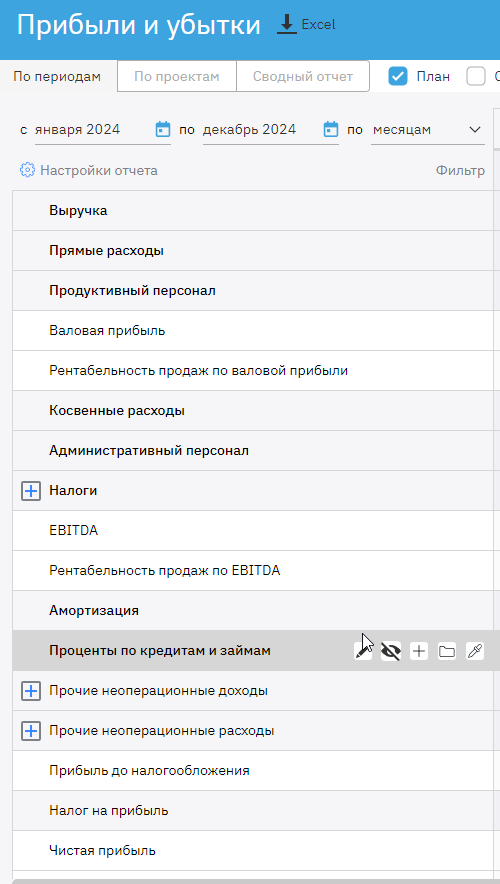
Вы можете добавить свои Статьи и Папки в отчёт.
Для добавления новой статьи нажмите на соответствующую кнопку в разделе, в который хотите добавить статью:
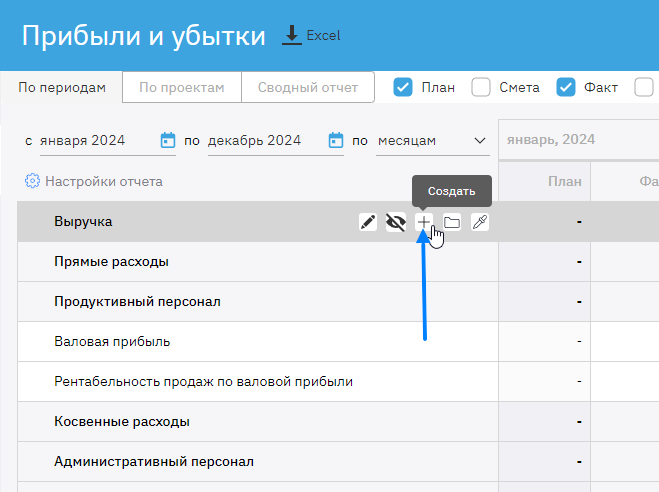
Введите статью или сразу список статей:
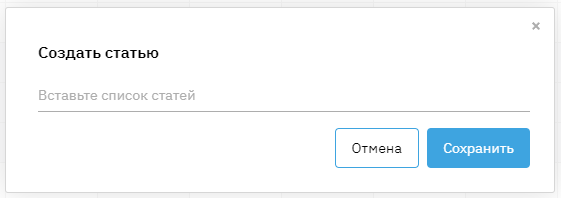
Для новых статей выберите Тип (подробнее про Типы статей здесь) и нажмите кнопку «Сохранить»:
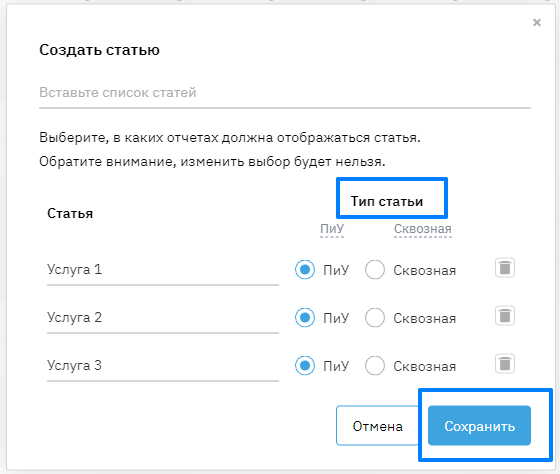
После этого статьи появятся в отчёте.
После добавления показателя вы можете перенести его на необходимое место в отчёте, для этого нажмите на две стрелочки, напротив названия статьи и перенесите её (доступно для старой версии отчёта ПиУ «по периодам»).
Это позволит вам расположить показатели так, как вам удобно:
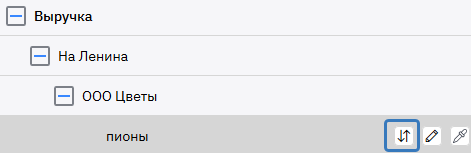
Показатели можно собрать в папку. Для этого нажмите на кнопку в виде папки:
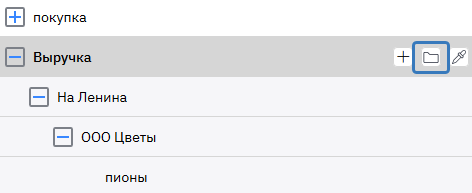
Укажите название папки и нажмите на кнопку создать:
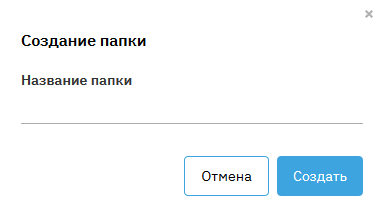
Далее нужно перенести статьи в папку, для этого нажмите на две стрелочки около названия статьи и перенесите её.
Новую статью можно сразу добавить в существующую папку. Для этого наведите мышкой на папку, справа появятся иконки с действиями, которые применимы в Папке. Нажимаем на кнопку «+» и добавляем статью сразу в папку:
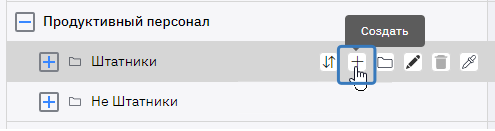
Собрав статьи в одну папку, вы сможете видеть данные в разрезе статьи и суммарно по всей папке.
В новой версии отчёта (ПиУ Сводный отчёт) перемещение статей доступно в «Настройки отчётах — Сортировка». Подробнее о возможностях Сводного отчёта можно ознакомиться здесь.
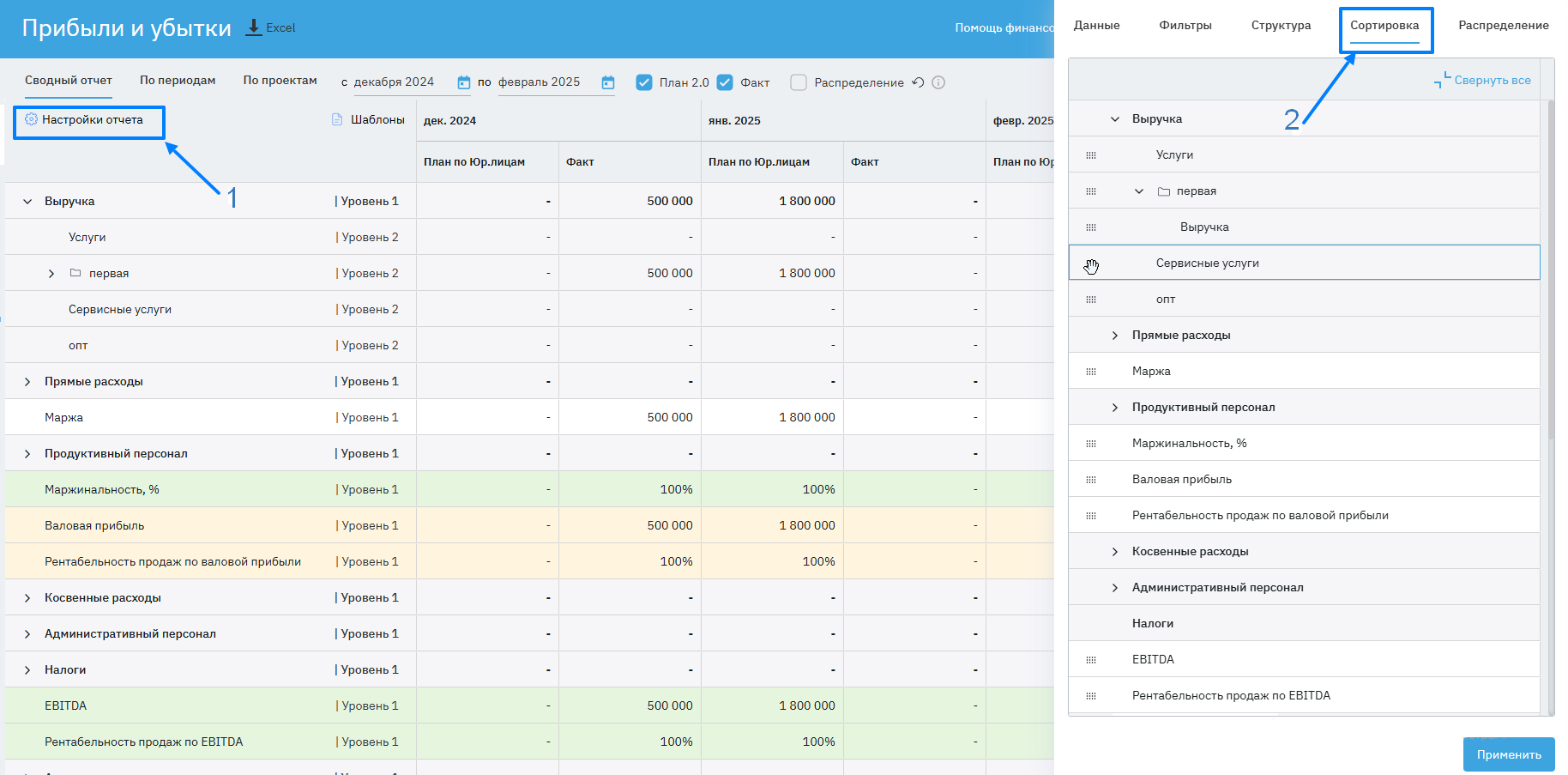
Чтобы удалить папку, нажмите на значок в виде корзины около названия папки. Обратите внимание, будет удалена только папка, но не её содержимое.
Папки так же можно перемещать для вашего удобства.
Далее вы можете выделить показатель удобным для вас цветом. Это позволит быстро ориентироваться в таблице и не перепутать значения в соседних строках. Для этого нажмите на знак в виде пипетки справа от названия статья и выберите цвет:
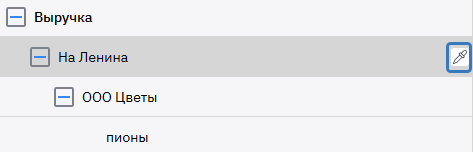
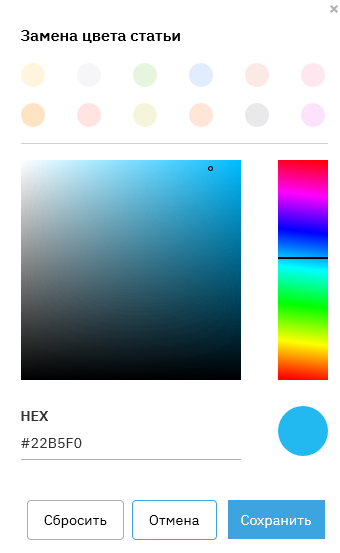
Чтобы убрать выделение цветом, ещё раз нажмите на кнопку в виде пипетки и далее кликните на кнопку «Сбросить»:
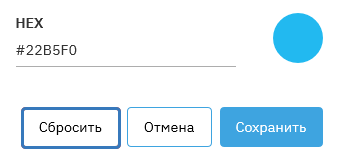
Настройки отчёта
Настройки новой версии отчёта ПиУ (сводный отчёт) доступны здесь.
Ниже информация по настройкам отчёта ПиУ для пользователей «старой» версии отчёта (по периодам).
Вы можете указать период отображения отчёта, и в разрезе какого периода вы хотите видеть отчёт:
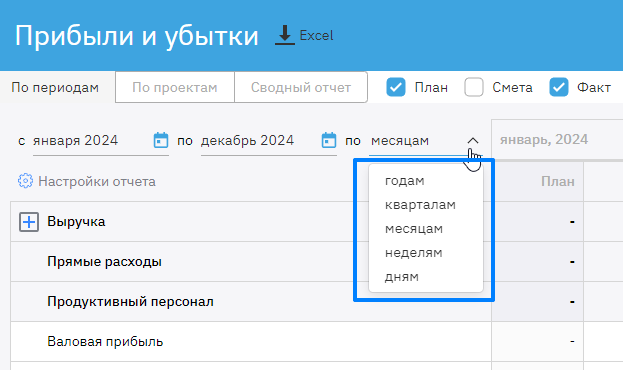
Для удобства в сервисе предусмотрены Шаблоны настроек отображения отчёта.
Нажмите на кнопку «Шаблоны» и выберите нужный вариант из представленных или добавьте свой шаблон отчёта:

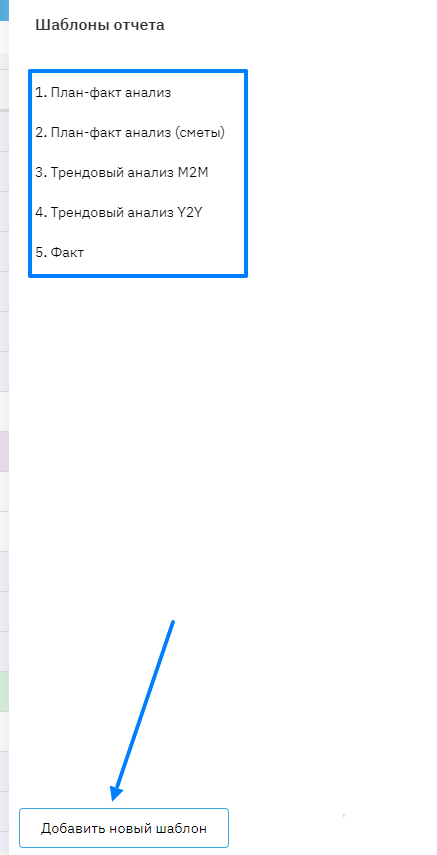
Выберите галки в графах «План», «Смета», «Факт» для настройки отображения необходимых столбцов:
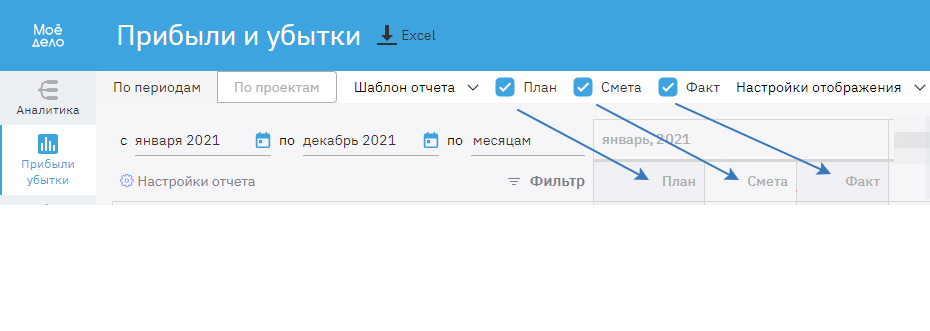
Нажмите на кнопку «Настройки отображения» и выберите виды отображения, которые сделают отчёт более удобным для вас:
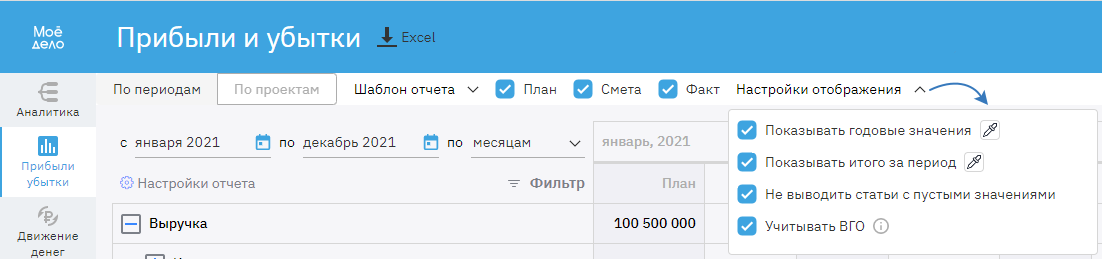
При включенной галке в графе «Показывать годовые значения» сервис добавит в отчёт столбец «Итого за год» с расчётом:

При включенной галке в графе «Показывать итого за период», сервис добавит в отчёт столбец «Итого за период» с расчётом за выбранный вами период:

Включенная галка «Не выводить статьи с пустыми значениями» скроет строки статей с пустыми значениями.
Включенная галка «Учитывать ВГО» будет отображать отчёт с учётом операций с типом «Внутренняя».
Вы можете переключать отображение системных и пользовательских показателей (1). Например, можно убрать показатели EBITDA или «Валовая прибыль».
Для этого заходим в Настройки отчёта. Выбираем вкладку Системные показатели и редактируем статьи кнопкой «показан» или «скрыт»:
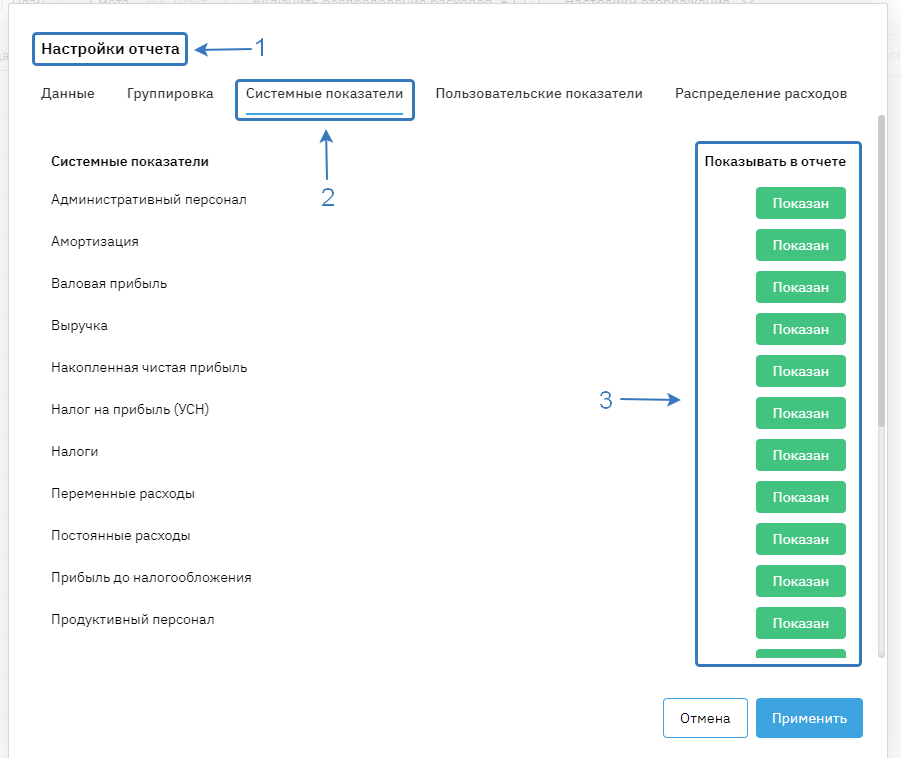
Выберите сценарий работы с отчётом о прибылях и убытках (2). Для удобства планирования рекомендуем убрать фактические значения:
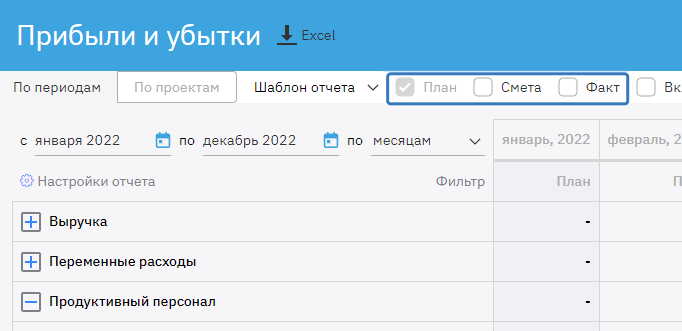
При нажатии на кнопку «Excel» отчёт будет скачан на ваш компьютер (3):
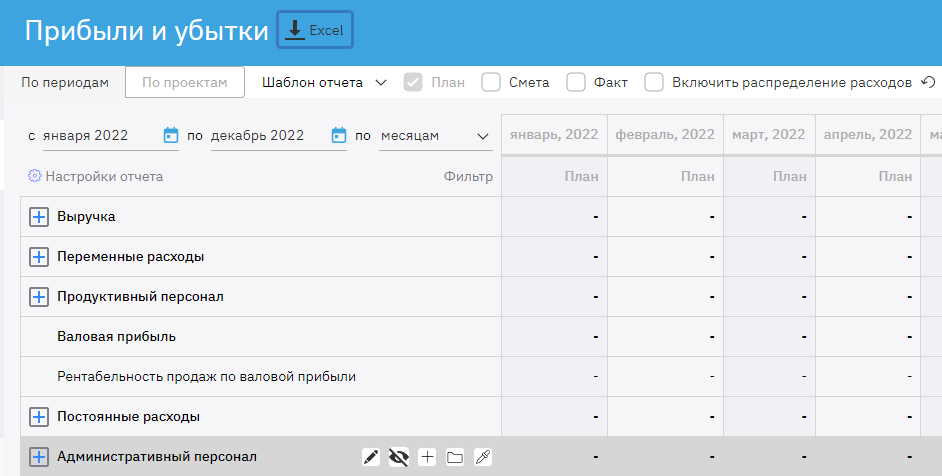
При нажатии на кнопку «Настройки отчёта» вам будет доступно редактирование отчёта о прибылях и убытках.
Настраивайте отчёт в том виде, с которым будет удобно работать, убирайте лишние показатели и подсвечивайте отклонения фактических показателей от плана.
Если вы хотите отобразить отчёт в валюте, нажмите на значок в виде стрелки и выберите из выпадающего списка нужную валюту, отчёт пересчитается автоматически по текущему курсу ЦБ РФ и будет отображён в заданной валюте. (1)
Задайте план-факт анализ абсолютных или относительных значений, выберите из выпадающего списка критерии сравнения (2):
- факт от плана;
- факт от сметы;
- план от сметы.
Проведите трендовый анализ, сравните текущий период с этим же периодом в прошлом году/квартале/месяце (выберите нужный период из выпадающего списка) для отслеживания динамики (3).
Выделите цветом отклонения (4):
- негативные (для выручки и прибыли фактические значения меньше плановых, для расходов фактические значения больше плановых);
- позитивные (для выручки и прибыли фактические значения больше плановых, для расходов фактические значения меньше плановых).
Выберите подходящие для вас правила округления (5).
После выбора настроек нажмите на кнопку «Применить»:
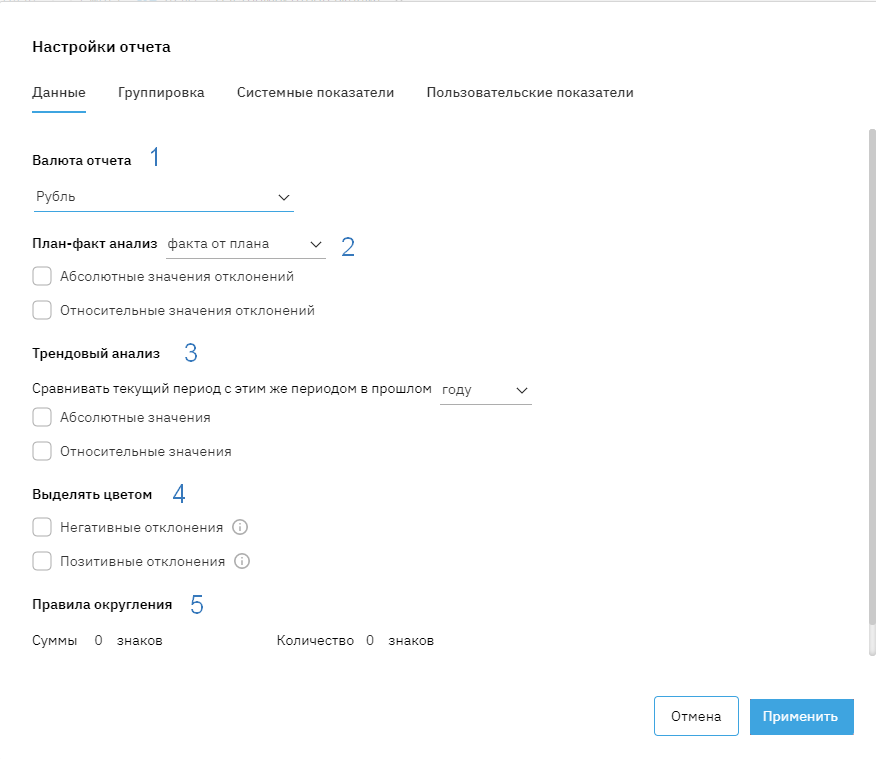
Собственные показатели
Кроме создания доходных и расходных статей, вы можете создать показатели эффективности вашего бизнеса, например, посчитать долю рекламы от выручки или точку безубыточности.
Для создания собственных показателей выберите «Добавить» (1) — «Произвольный показатель» или «Расчётный показатель» (2).
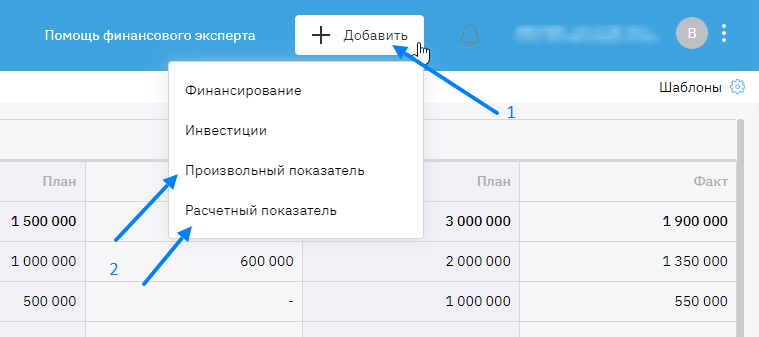
В пунктах «Произвольный показатель» или «Расчётный показатель» вы можете создавать собственные показатели эффективности KPI. Таких показателей может быть неограниченное количество.
Произвольный показатель
Произвольный показатель — аналитический инструмент, позволяющий вносить дополнительную информацию в отчёты и использовать её для последующего анализа.
Для того чтобы добавить Произвольный показатель, нажмите на кнопку «Добавить» в правом верхнем углу экрана и выберите «Произвольный показатель»:
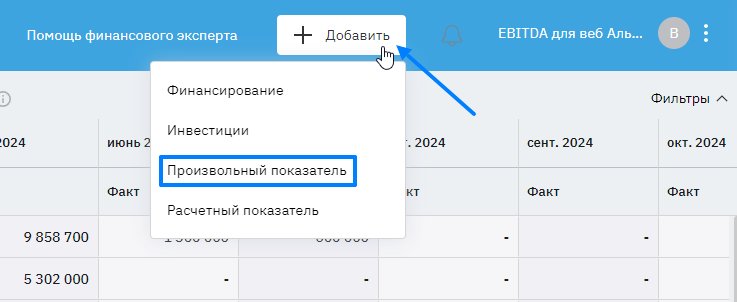
Затем заполните необходимые поля:
1) название показателя;
2) для какого отчёта создаётся показатель (ОПиУ или ДДС);
3) тип показателя (может быть числовой или процентный);
4) расчёт итогов (сумма или среднее);
5) зависимость от статьи (если есть зависимость от другой статьи, поставьте галочку в чек-боксе и укажите эту Статью);
6) доступ для ролей (по умолчанию предоставляется доступ Администратору фин. модели).
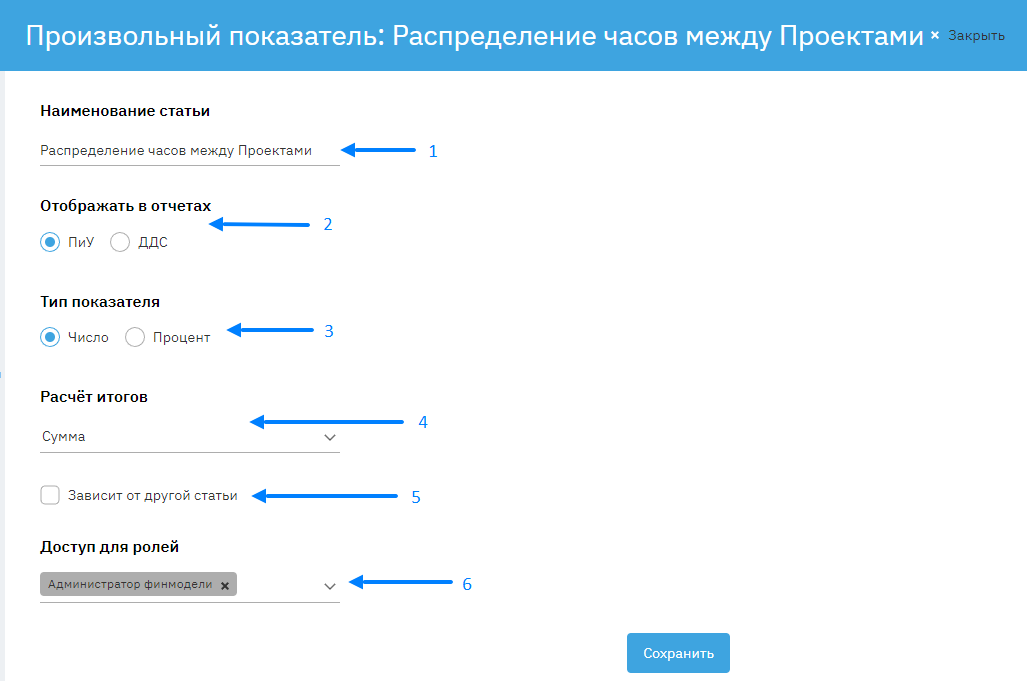
После заполнения всех полей нажмите кнопку «Сохранить».
Созданный вами Произвольный показатель появится внизу заданного отчёта:
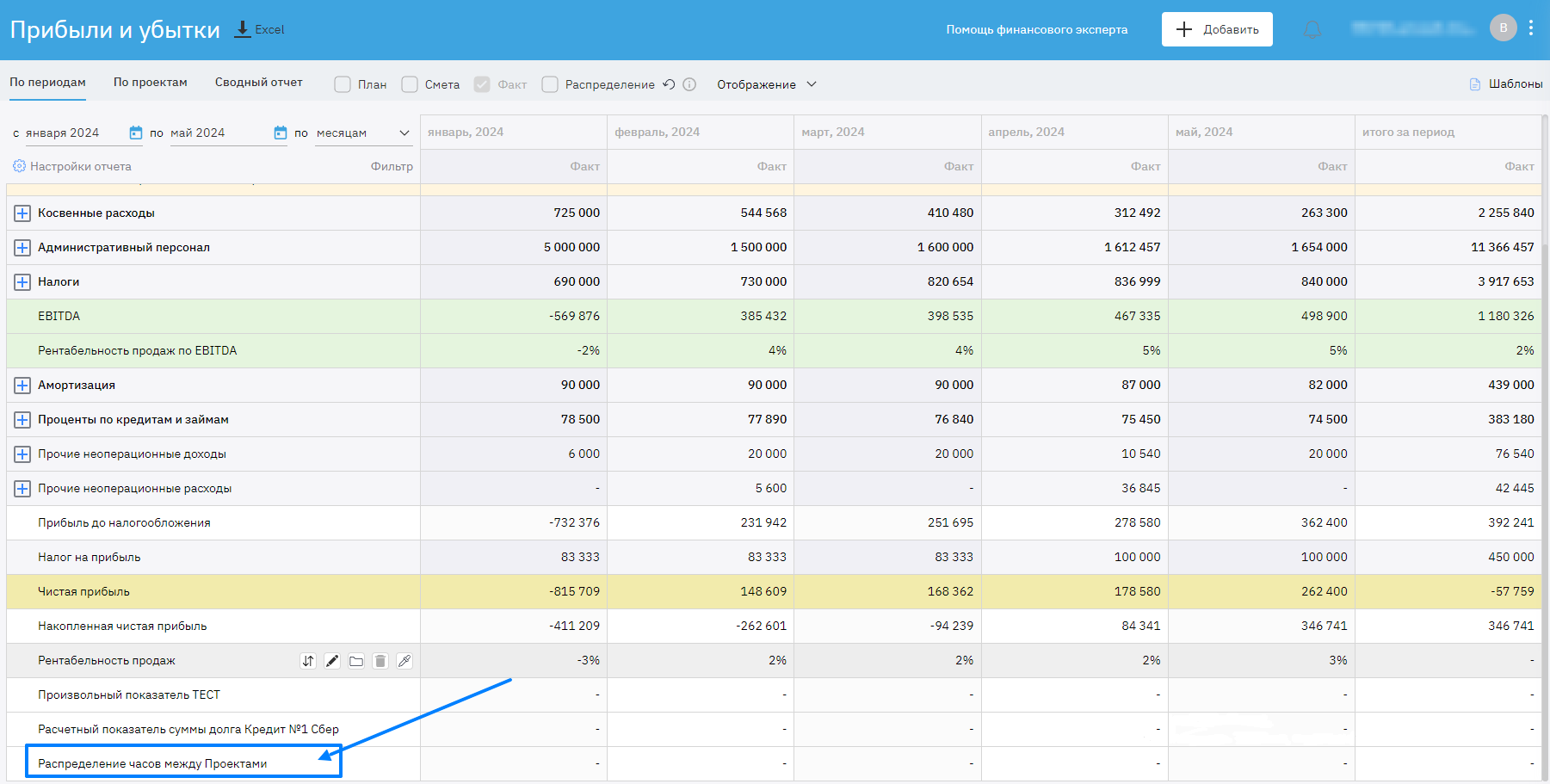
Для того чтобы добавить значения Произвольного показателя, в отчёте двойным щелчком мышки нажмите на ячейку (пересечение показателя и нужного месяца) (1).
Справа появится инфо-панель (2):
 Затем нажмите кнопку «Добавить» (1), введите значения показателя (2) и нажмите «Сохранить» (3):
Затем нажмите кнопку «Добавить» (1), введите значения показателя (2) и нажмите «Сохранить» (3):
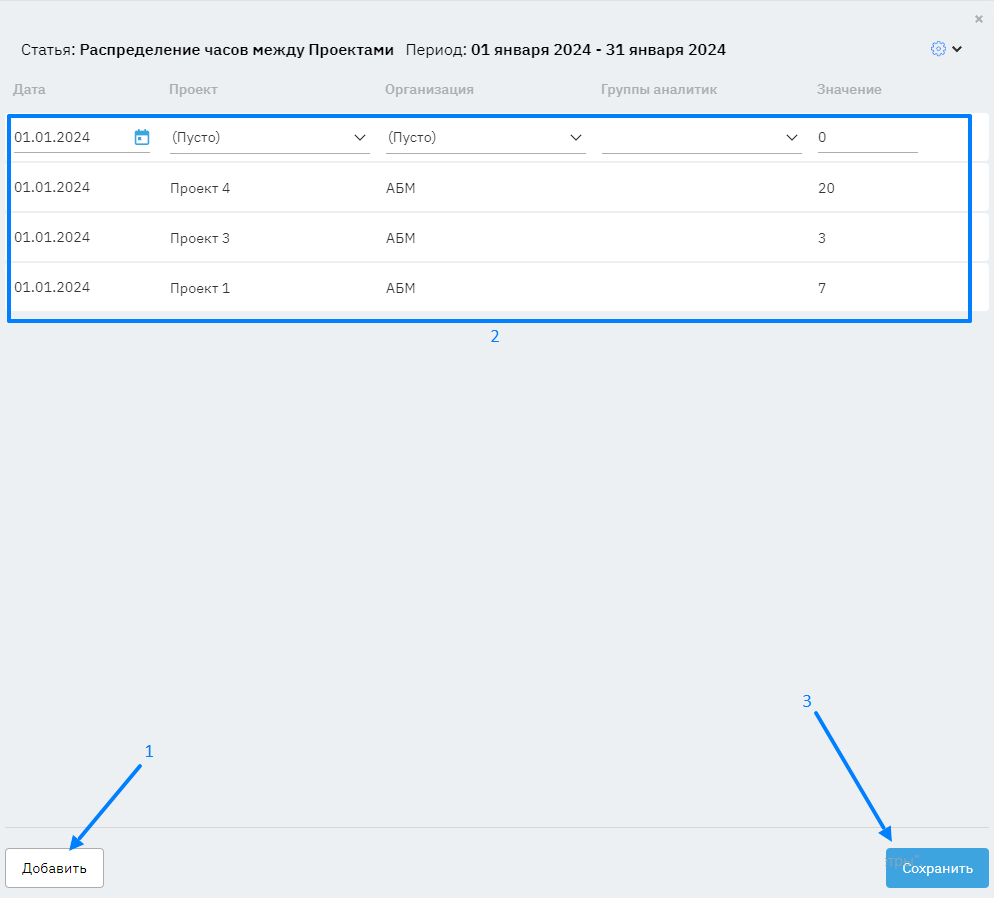
Добавить Произвольный показатель можно из файла EXCEL.
Для этого в отчёте двойным щелчком мышки нажмите на ячейку (пересечение показателя и нужного месяца). В инфо-панели нажмите на кнопку «Импорт файла»:
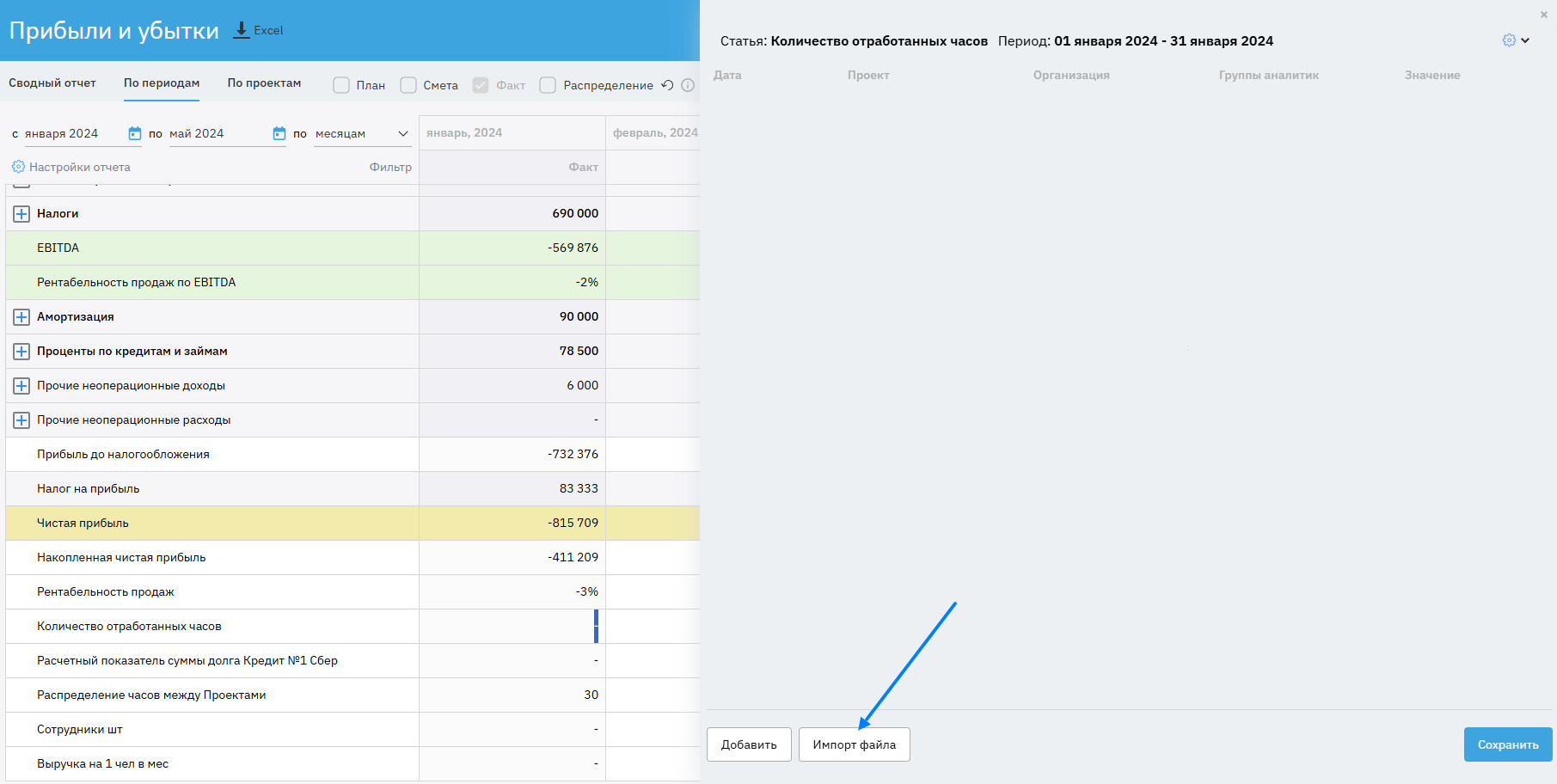
Для загрузки воспользуйтесь Шаблоном файла.
Скачайте и заполните шаблон файла excel (1), прикрепите его (2) и нажмите кнопку (продолжить):
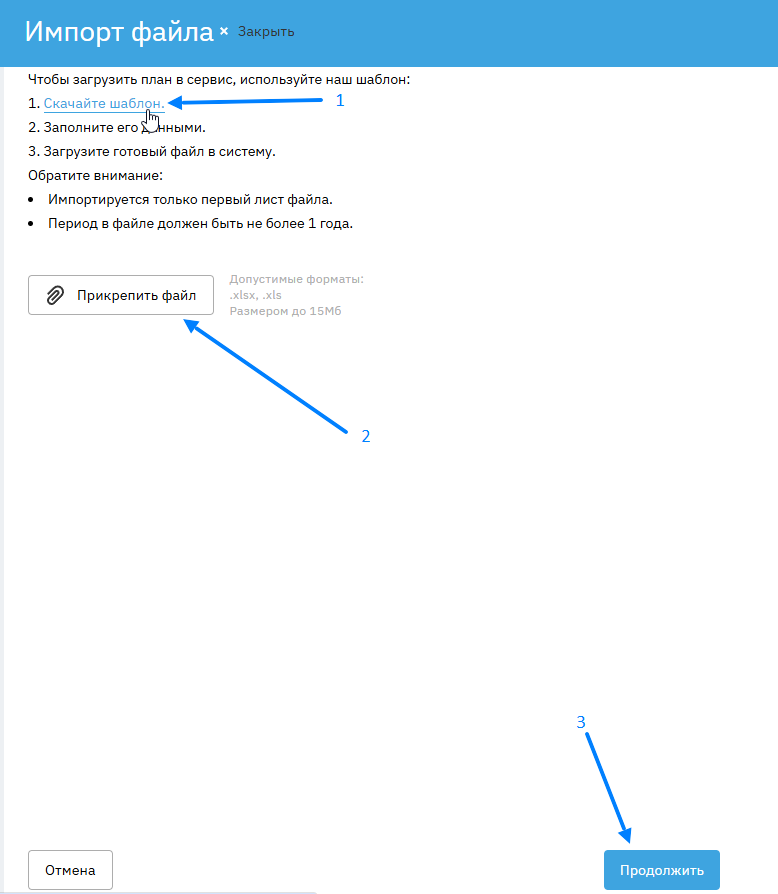
Например, необходимо внести количество отработанных часов по Проектам.
Заполненный файл для загрузки выглядит следующим образом (скрин ниже):
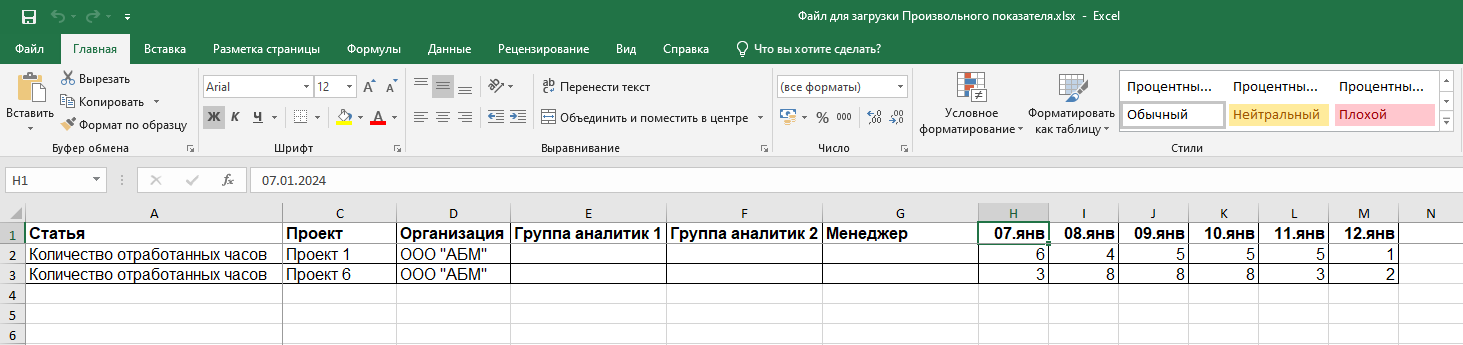
После загрузки файла в сервис данные отразились с необходимой ячейке:
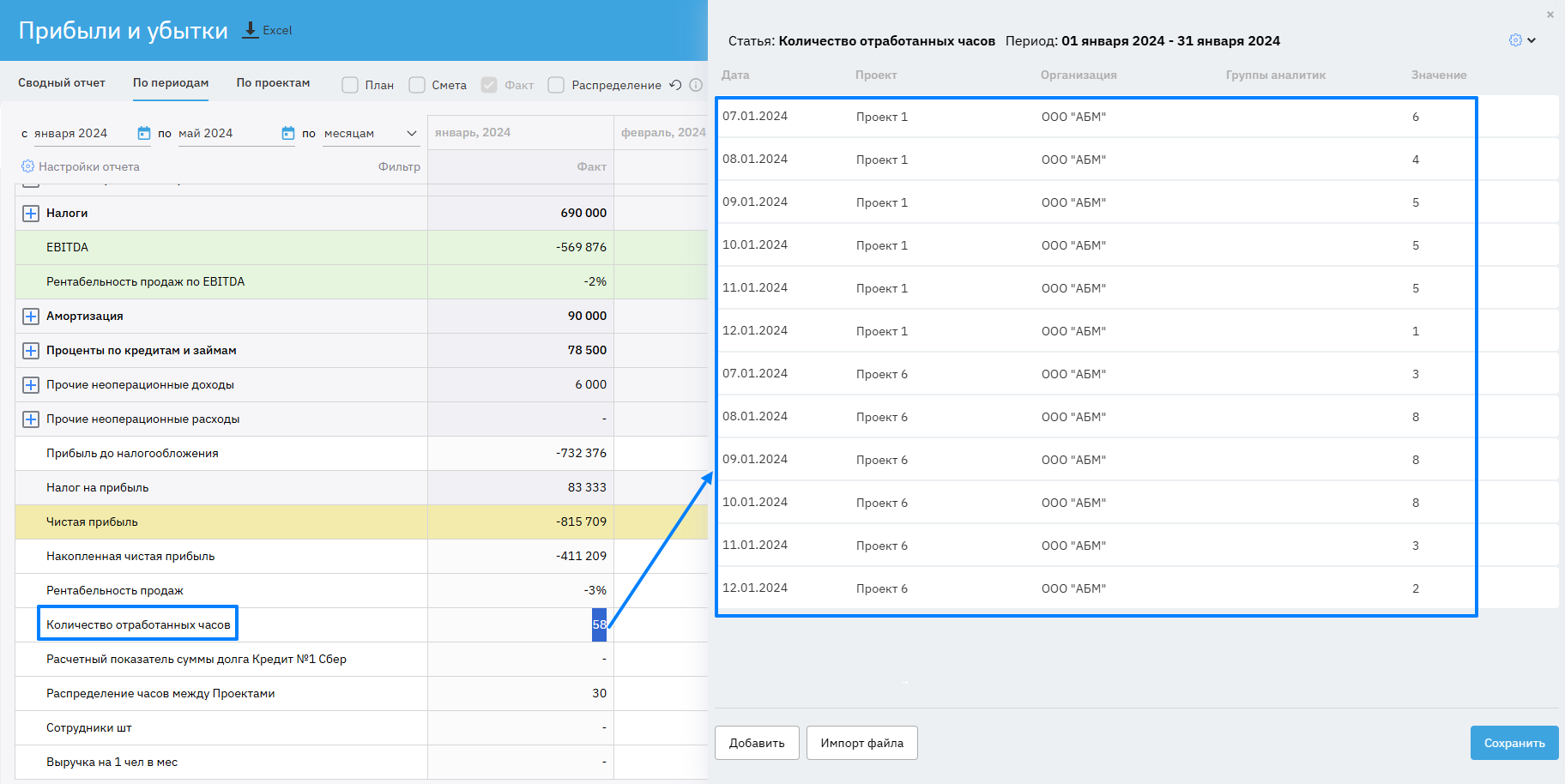
Настроить столбцы в инфо-панели можно, нажав на шестерёнку и выбрав нужные данные:
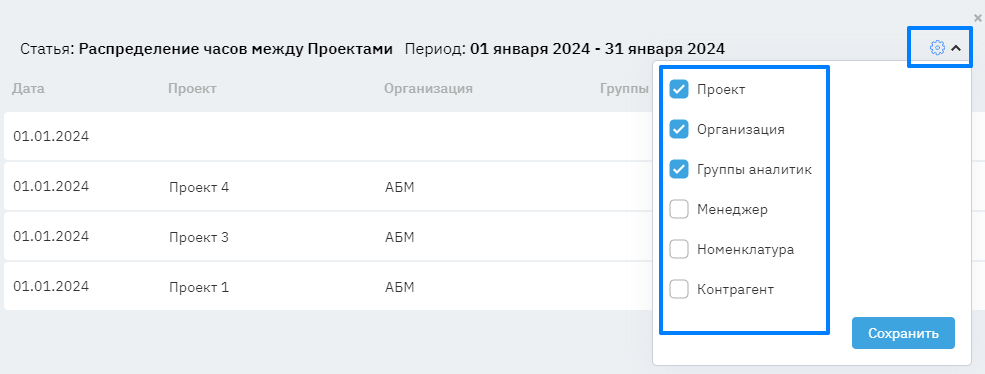
Сумма или среднее значение (зависит от ваших настроек при создании показателя) произвольного показателя отразится в отчёте внизу:
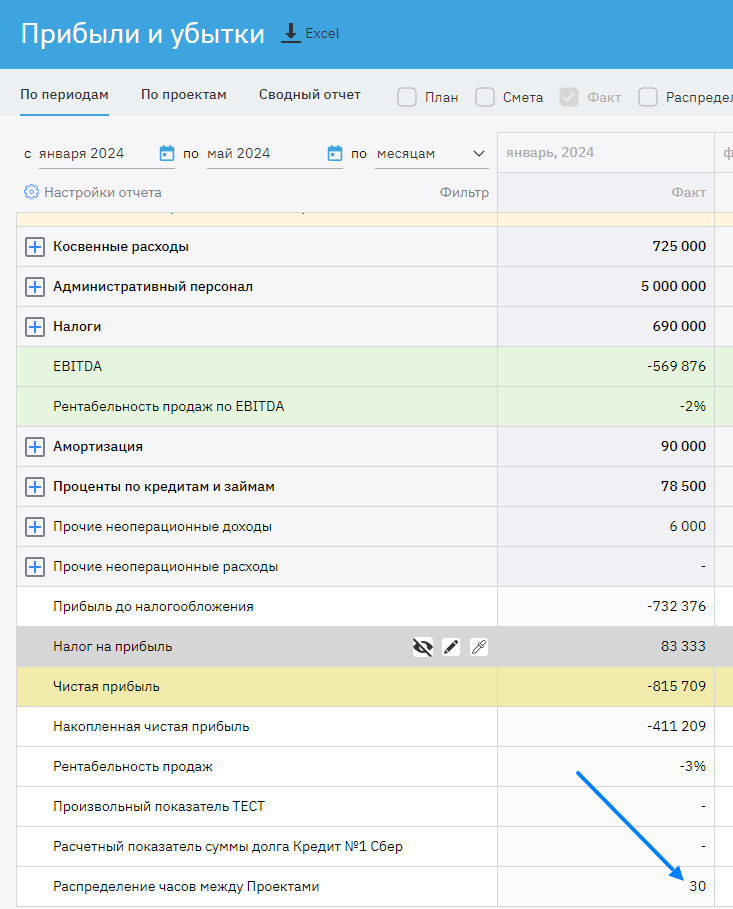
Произвольный показатель можно использовать справочно, для расчёта другого расчётного показателя или в качестве базы распределения расходов в отчёте ПиУ:
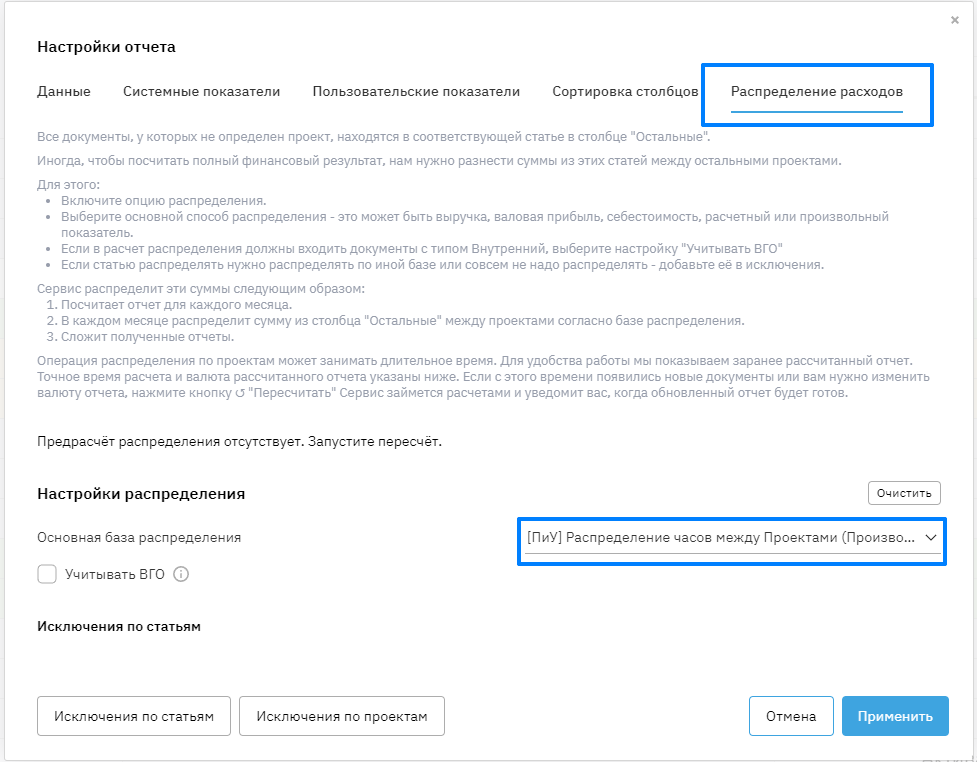
Расчётный показатель
Чтобы добавить показатель, нажмите на кнопку «Добавить» и выберите расчётный показатель.
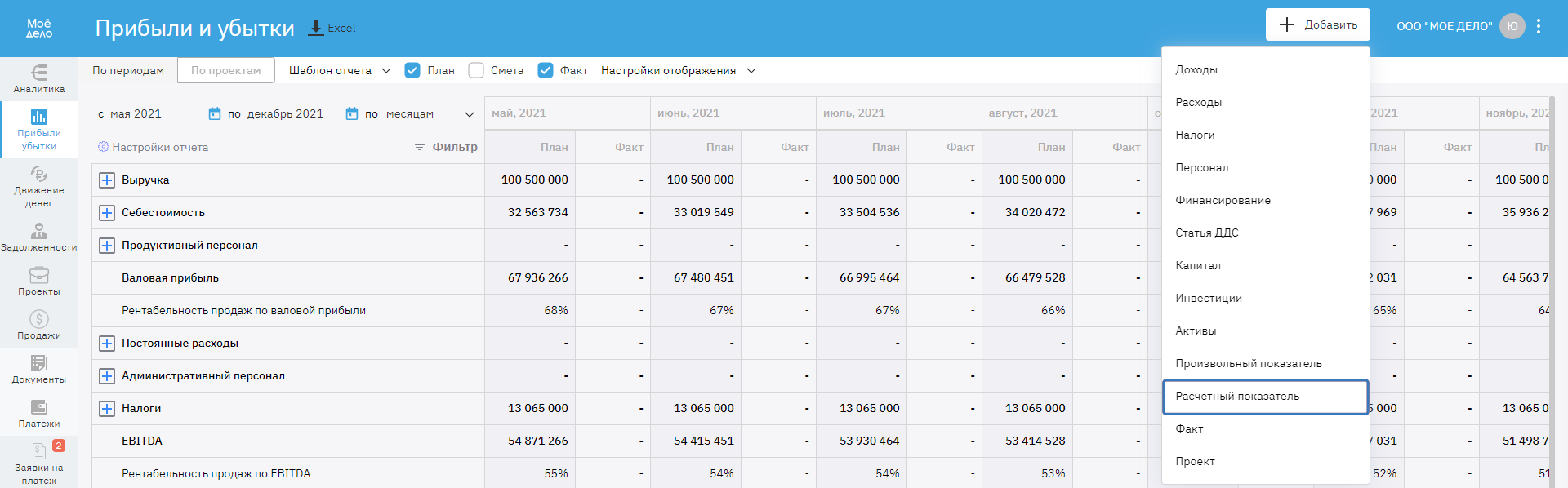
Укажите название показателя, затем выберите отчёт, в котором он будет отображаться. В графе «Формула» выберите из выпадающего списка тип показателя, и что он в себя включает.
В итогах по кварталам и годам месячные значения:
- Суммы и количества суммируются, средней цены и персонала берутся по среднему, для процента берутся по формуле.
- В случае процента формула будет домножена на 100, и к ней добавлен знак %. Например, формула «5 / 100» в таблице будет отражена как «5%».
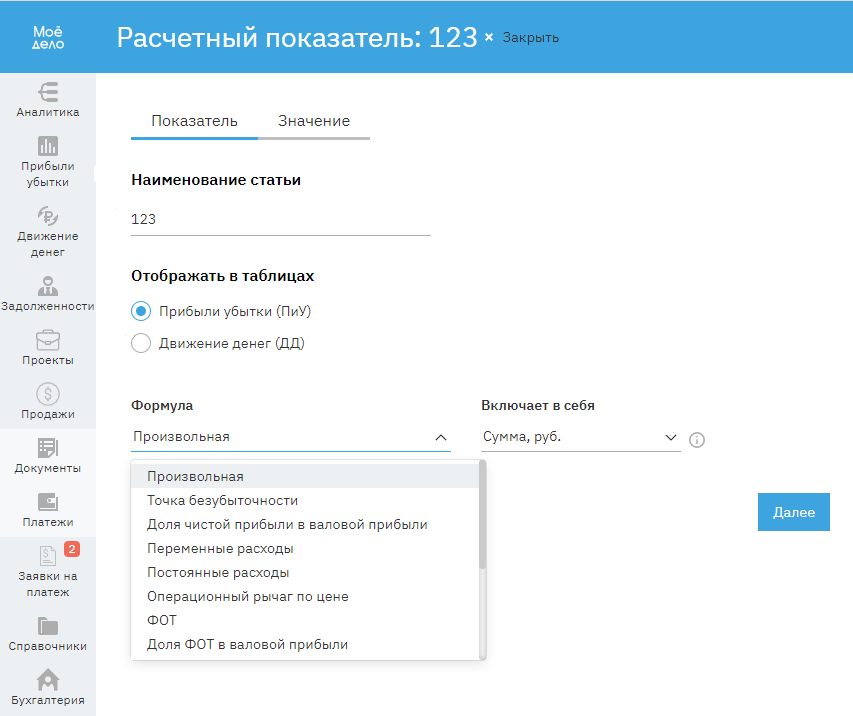
Например, точка безубыточности включает в себя сумму в рублях, доля фонда оплаты труда в валовой прибыли включает в себя процент, а если вы выбираете произвольную формулу, то можете выбрать какое именно значение он в себя включает:
1. Выберите тип формулы: стандартная или накопительным итогом.
2. Установите настройки для расчётного показателя:
- показывать отчёт (при включенной галке в графе формулы доступен выбор: ПиУ, ДДС);
- показывать базовый показатель;
- отступ.
Если вы выбрали произвольную формулу, то вам нужно будет указать её вручную, вы можете использовать знаки + - / * и статьи финансовой модели.
Кликните мышью в окно для ввода формулы и выберите статью из выпадающего списка.
После внесения данных нажмите на кнопку «Сохранить статью»:
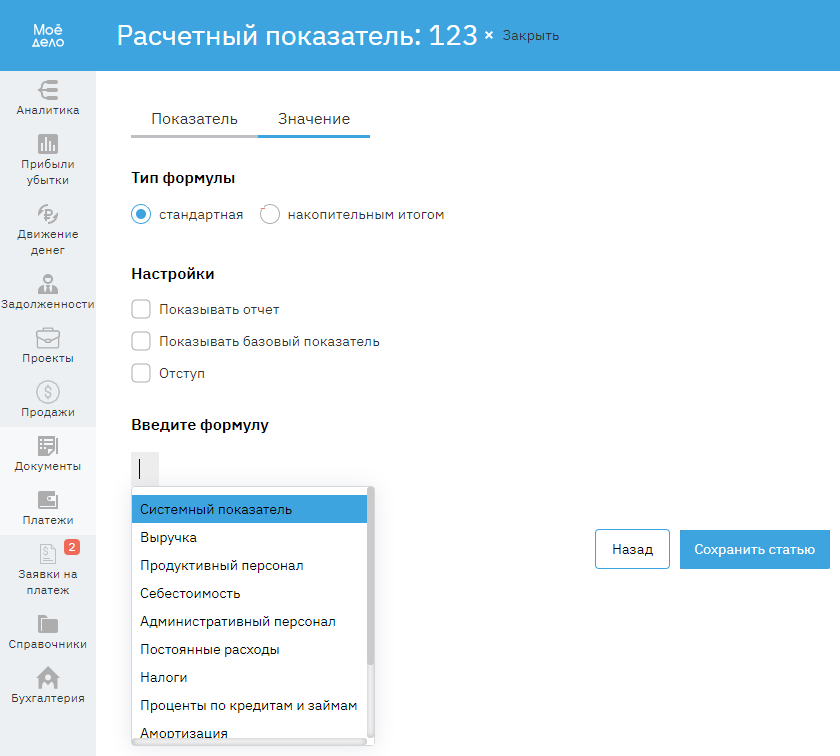
С помощью данного конструктора вы можете создать необходимый показатель для вас.
Если вы на предыдущем шаге выбрали формулу, которая уже была добавления в сервис, то перейдя на следующий шаг, графа формула уже будет заполнена.
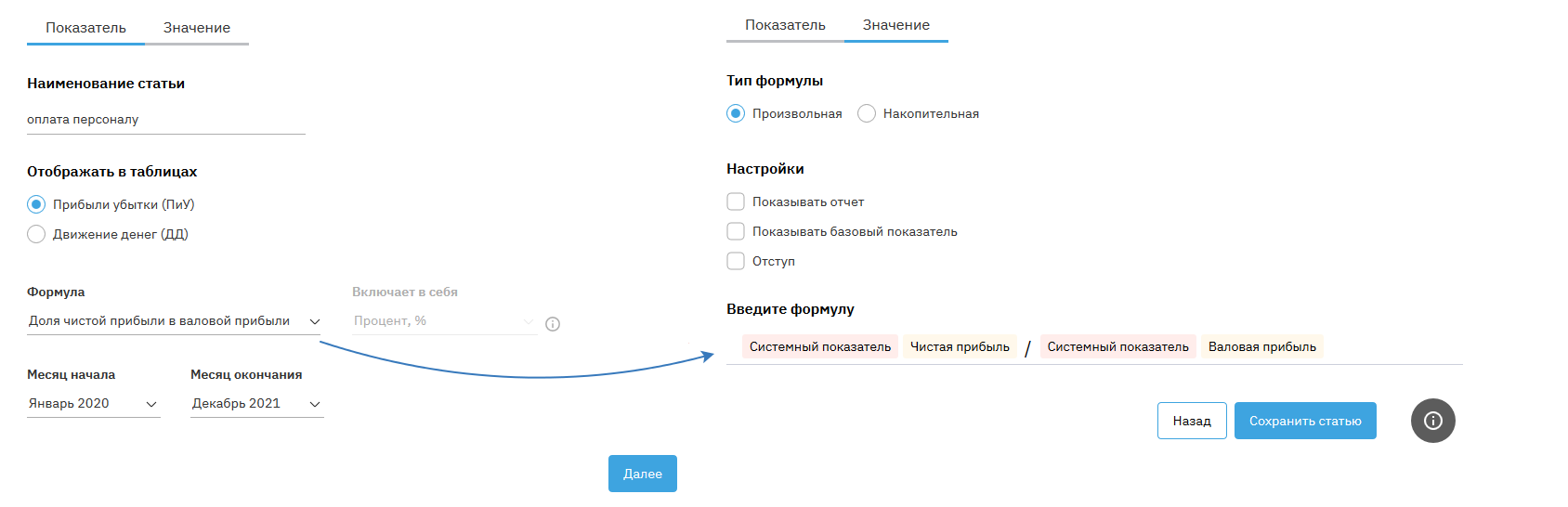
Далее выберите тип формулы и укажите настройки, например, если вы хотите, чтобы в формуле был показан отчёт или базовый показатель, то поставьте соответствующую галочку:
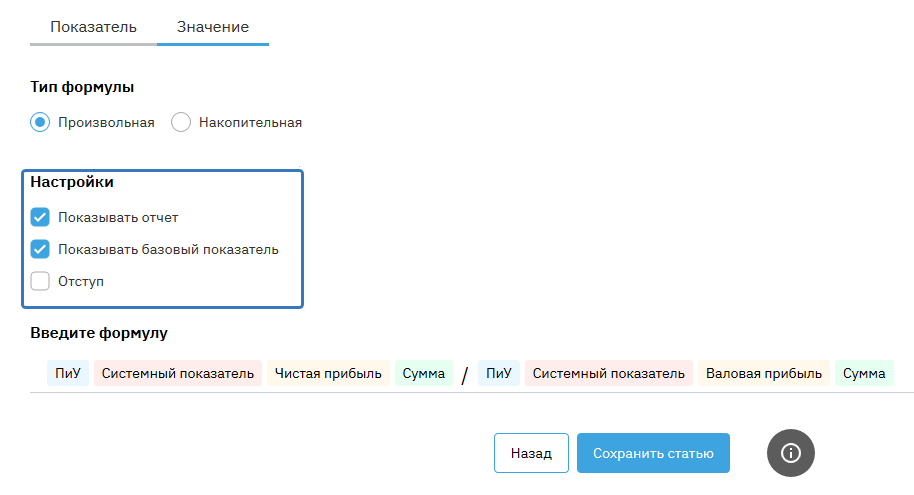
После сохранения данных статья будет добавлена в соответствующий отчёт.
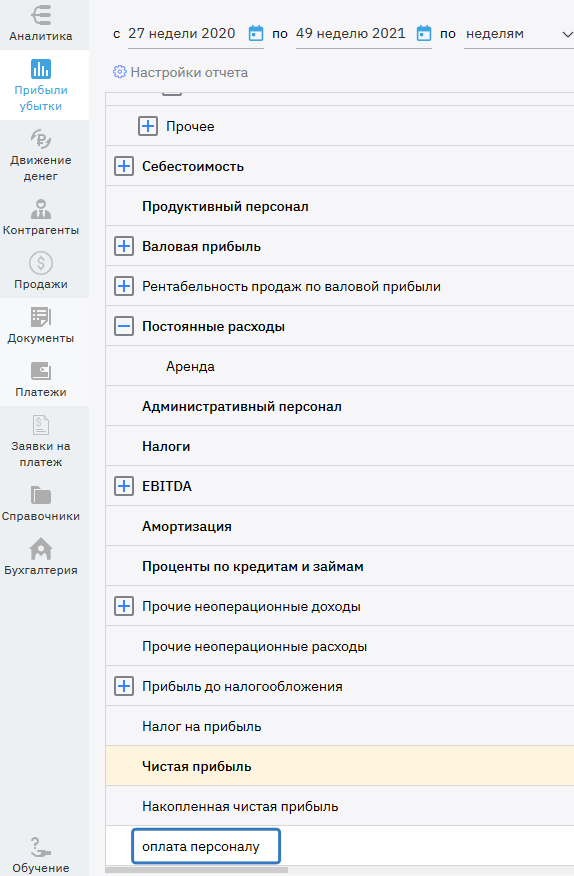
Расчётные показатели в сервисе:
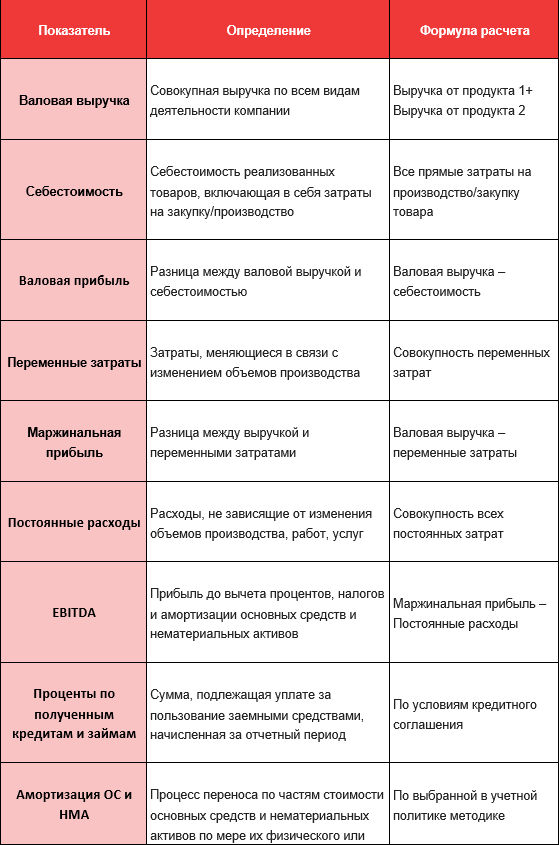
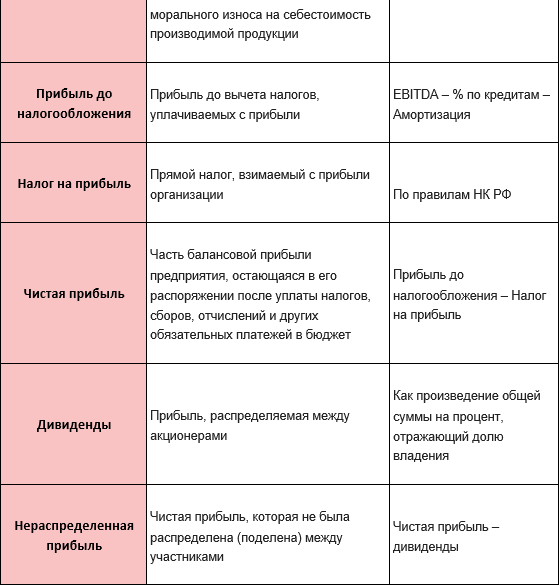
К внеоборотным активам относятся:
- основные средства: недвижимость, оборудование и техника, земля, мебель и офисное оборудование;
- нематериальное имущество: авторские права, патенты и товарные знаки, а также гудвилл (деловая репутация).
К оборотным активам относятся:
- деньги: денежные средства на счетах, наличные деньги, депозиты на сберегательных счетах и любые краткосрочные инвестиции, которые могут быть легко конвертированы в наличные деньги;
- рыночные ценные бумаги: акции, облигации и другие ценные бумаги, предназначенные для инвестиций, которые легко продаются;
- дебиторская задолженность: деньги, причитающиеся компании от клиентов, которые, как ожидается, будут выплачены в течение года;
- запасы: сырьё, незавершённое производство и готовая продукция, произведённая или приобрётенные товары для продажи клиентам в ходе обычной деятельности;
- предоплаченные расходы: суммы страхового покрытия или другие расходы, которые предполагается использовать или применять в течение одного года.
Добавление статьи отчёта
Добавление статьи Дохода
В отчёте о прибылях и убытках статьи Дохода могут быть двух типов:
- Выручка (это доход от основной операционной деятельности компании).
- Прочие доходы (это доходы, не связанные с основной операционной деятельностью компании – например % по депозиту или доход, полученный от продажи объектов основных средств и т.п.).
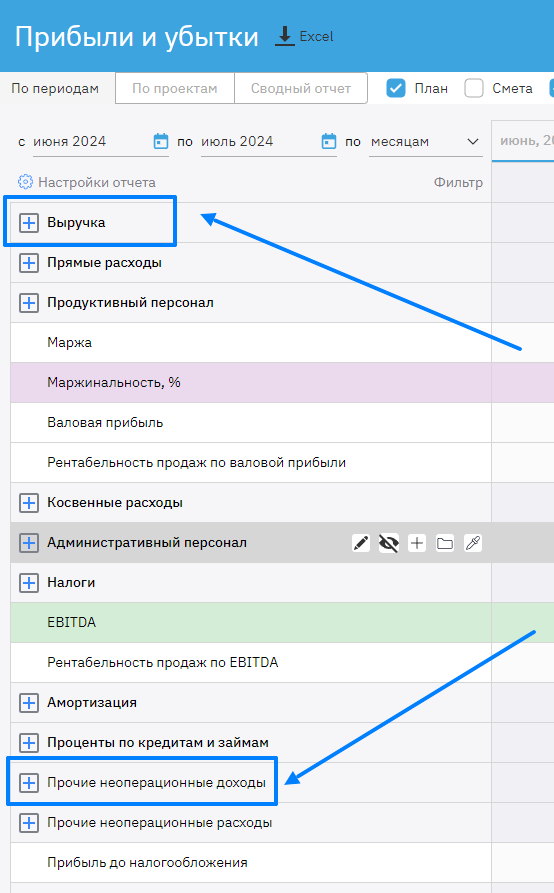
Оттого в каком блоке отчёта вы будете добавлять статью дохода, будет зависеть её тип.
При добавлении статьи в Блоке Выручка — тип созданной статьи будет автоматически проставлен как Выручка:
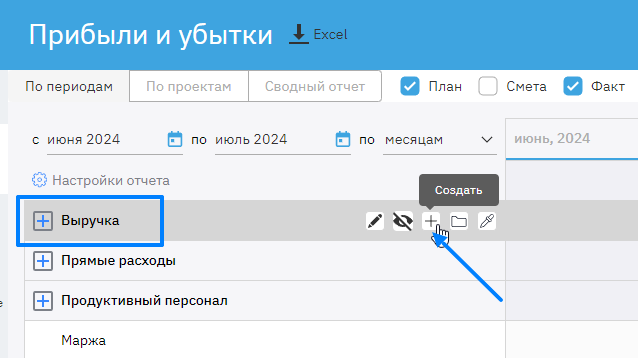
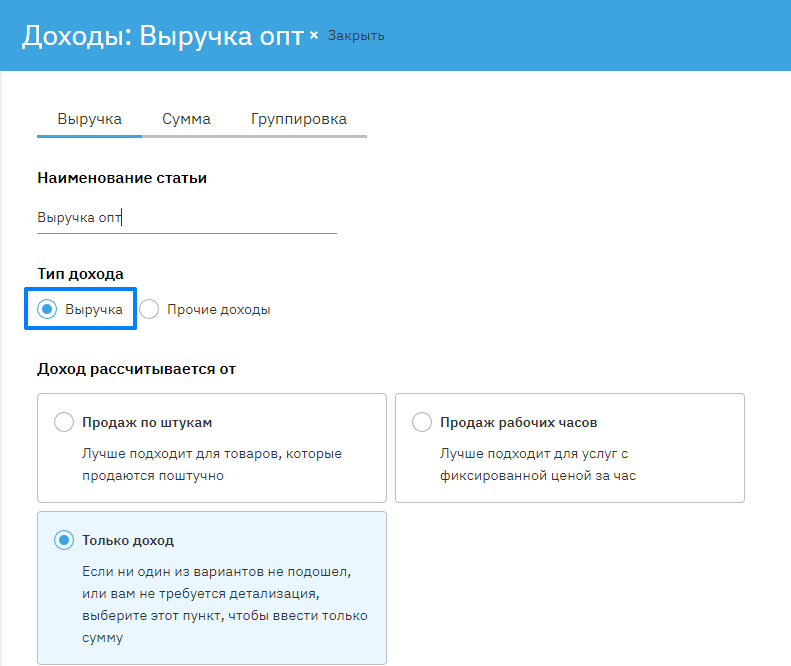
При добавлении статьи в Блоке Прочие неоперационные доходы — тип созданной статьи будет автоматически проставлен как Прочие доходы:
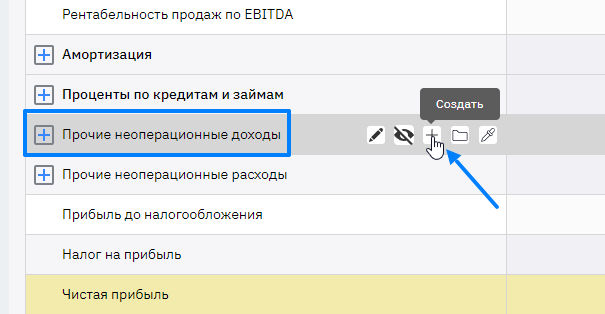
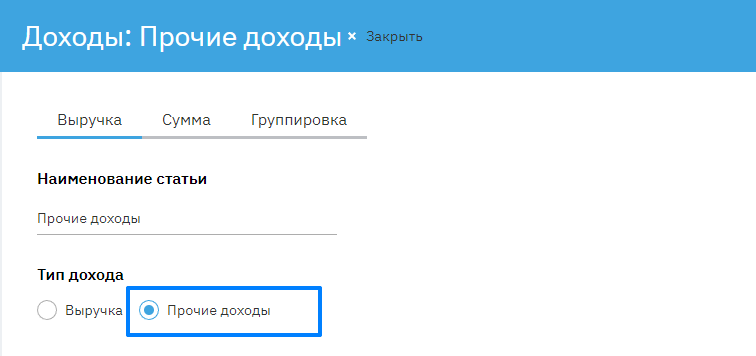
Если необходимо, то можно поменять тип статьи. В таком случае она автоматически переместится в соответствующий блок отчёта.
Раздел «Выручка»
1. Укажите название статьи доходов.
2. Выберите тип выручки (выручка — это доход от основной деятельности, а прочие доходы, например, от реализации имущества, страховые выплаты, т.е. все, что непосредственно не связано с основной деятельностью компании).
3. Выберите, как будет рассчитываться выручка, вы можете указать по продаже штуками, по продаже рабочих часов, по продаже подписок или указать только доход.
Обратите внимание, в зависимости от способа, которым рассчитывается доход, меняется верхнее меню.
4. Выберите период, за который вы хотите внести плановые данные, мы рекомендуем планировать не менее чем на год (данный вариант планирования относится к «старому планированию», новый вариант планирования — «Планирование 2.0», информация по ссылке).
5. Укажите НДС (при общей системе налогообложения).
6. Выберите в каких отчётах, должна отображаться статья. Если статья должна отображаться в отчётах и ПиУ и ДДС, выберите «Сквозная». Обратите внимание, изменить выбор будет нельзя.
7. Нажмите «Далее» после внесения данных.
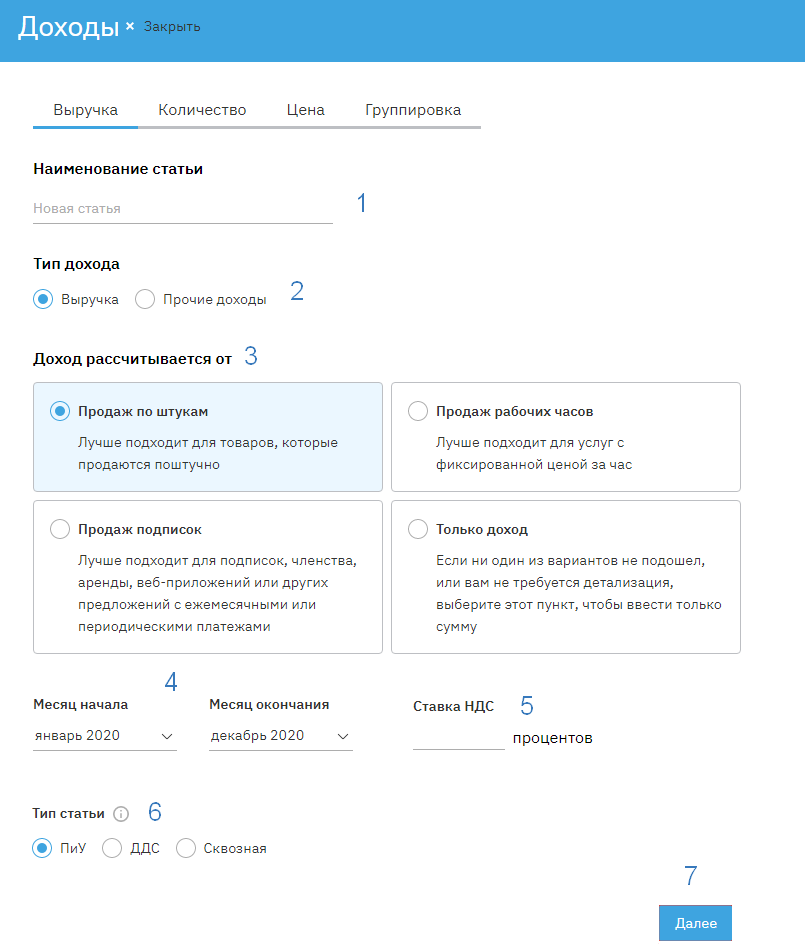
Раздел «Количество»
Перейдите в раздел «Количество».
1. Некоторые объекты могут быть только целыми (квартира, автомобиль или, например, вы продаете цветы, и чтобы в плане не было, что в день продается 10,75 розы, то необходимо поставить галочку, и в плане будет указано 11 роз. Сделайте неактивным чекбокс, чтобы вводить в количество десятичные числа. Это влияет на расчёты при вводе количества по формуле, при распределении его на год, при указании сезонности.
2. Выберите способ расчёта выручки.
3. Если вы выбрали «Задаётся по формуле», укажите количество товара, который планируете продавать в месяц. При необходимости, ниже можно указать процент изменения в месяц, либо сезонность.
- Для вариантов: «в месяц», «в квартал», «в полгода» указанное значение будет повторяться с выбранной периодичностью.
- Для варианта «распределить на год» указанное значение будет распределено равными частями по 12 месяцам.
- В случае если статья длится неполный год, указанная в значении сумма делится на 12 и показывается столько значений, сколько есть «активных месяцев».
- Если показатель имеет тенденцию к росту или падению, то поставьте галку напротив поля «Указать процент изменения в месяц» и укажите процент.
При этом вы можете ограничить максимальное или минимальное значение в зависимости от того, что вы указали: прирост или снижение. Например, вы не можете в любом случае продать больше определенного количества товара, т. к. вам это не позволит сделать ёмкость склада или производственные мощности.
4. Для того чтобы внести количество, под графиком необходимо указать число, а кликнув по стрелке ниже «протянуть» значение на весь год.
5. Нажмите «Далее» после внесения данных.
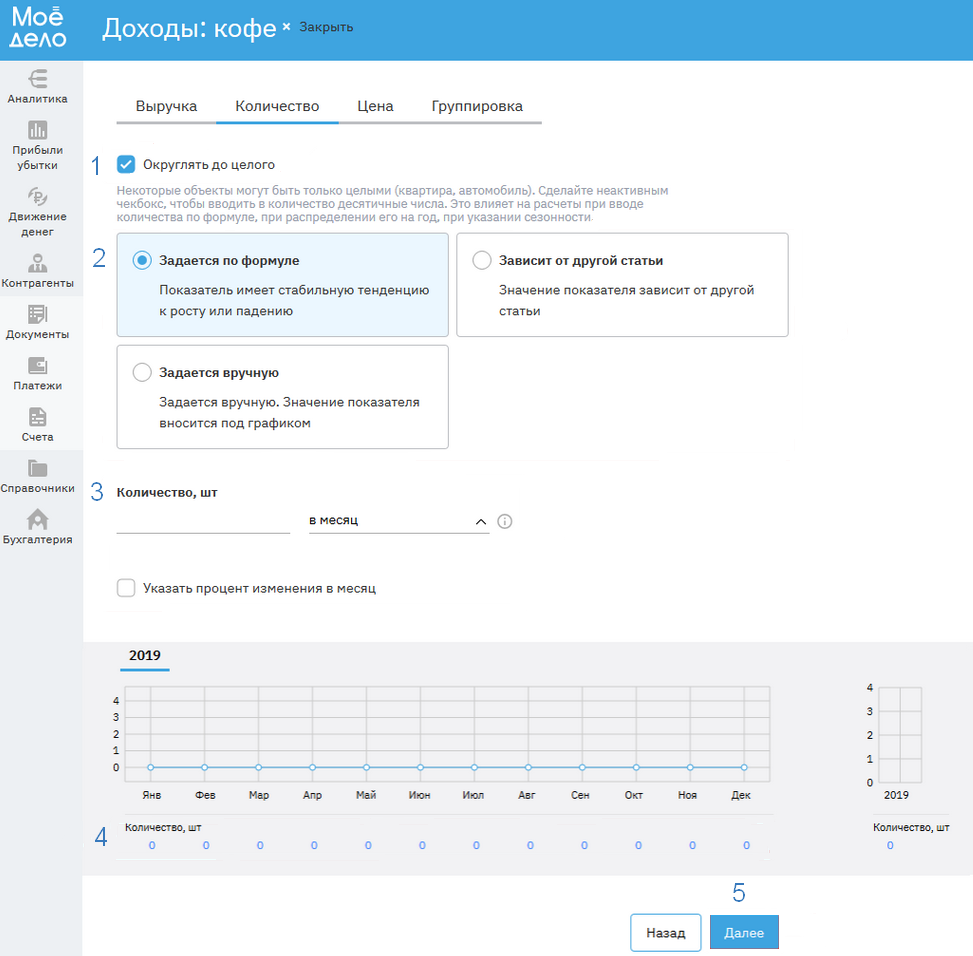
При выборе «Зависит от другой статьи»:
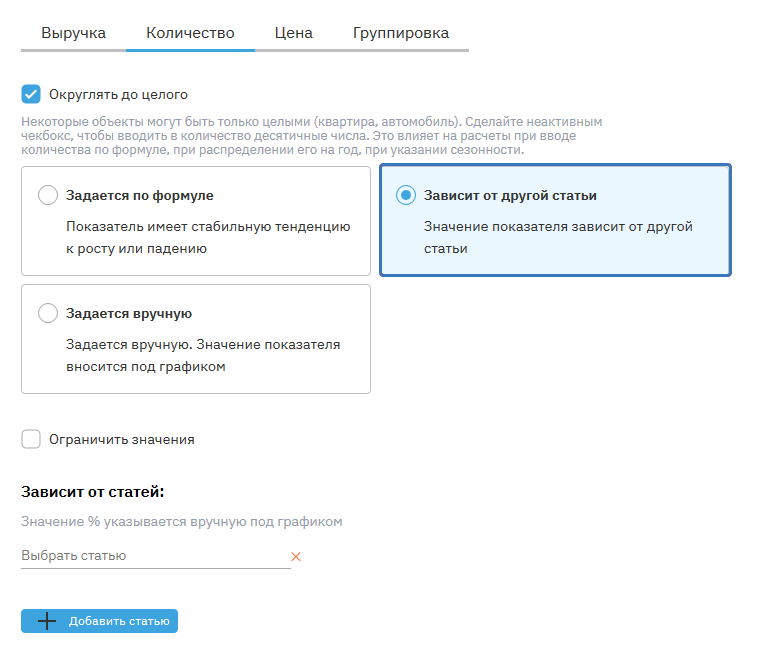
В этом случае необходимо будет выбрать статью, от которой зависит эта статья:
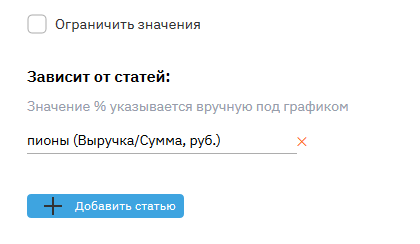
Например, те, кто покупают пионы, в 27% случаев просят завернуть их в упаковочную бумагу. Значит статья «Упаковочная бумага» зависит от статьи пионов. Далее укажите процент.
Чтобы не заполнять значение для каждого месяца, нажмите на стрелочку:
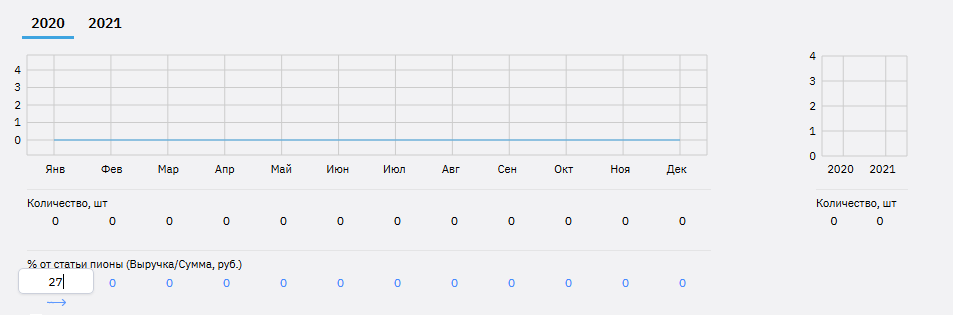
Также вы можете установить минимальное и максимальное значение.
При выборе «Задаётся вручную» у вас откроется график, на котором вам необходимо указать значения.
Раздел «Цена»
Перейдите в раздел «Цена», далее:
1. Выберите способ расчёта выручки (по формуле или вручную).
2. Укажите стоимость единицы и при необходимости процент изменения в месяц.
3. Для того чтобы указать цену, под графиком укажите сумму и кликните ниже, чтобы «протянуть» значение на весь год.
4. После можете перейти к группировкам или «Сохранить статью».
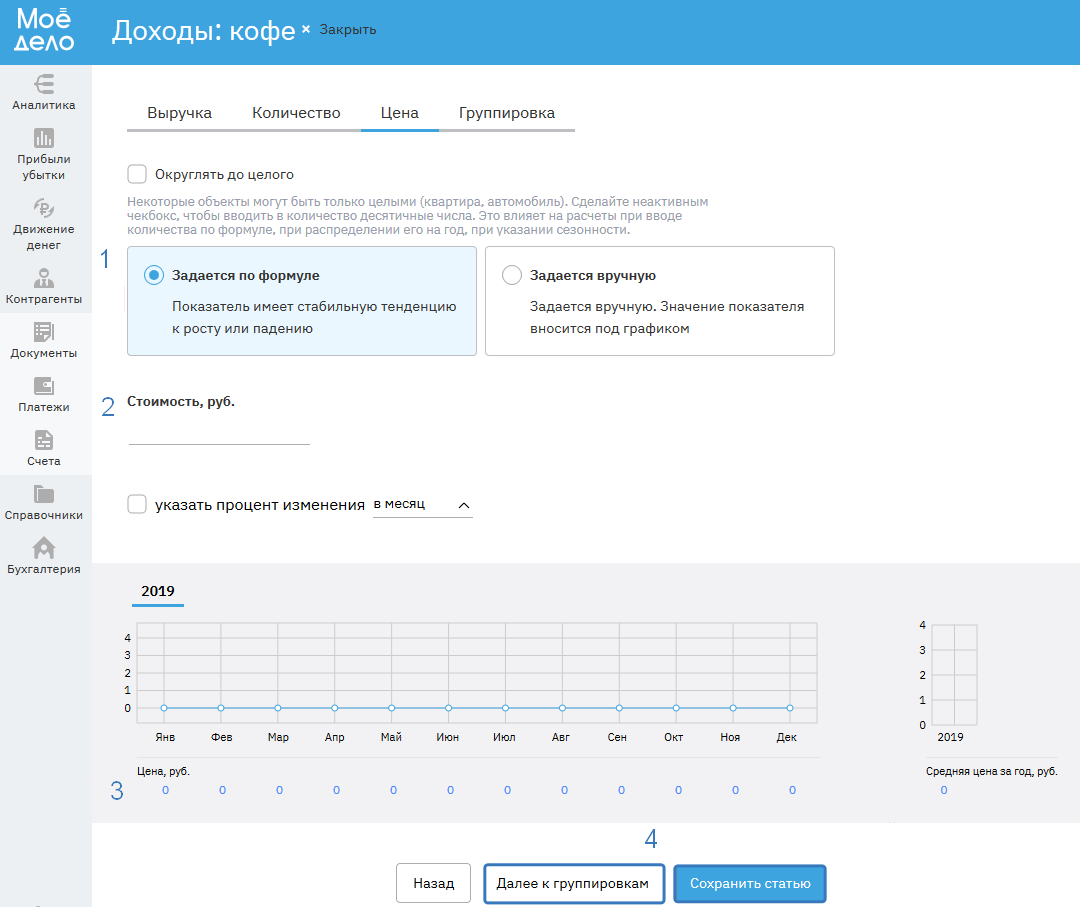
Если на шаге «Выручка» выбрать «Только доход»:
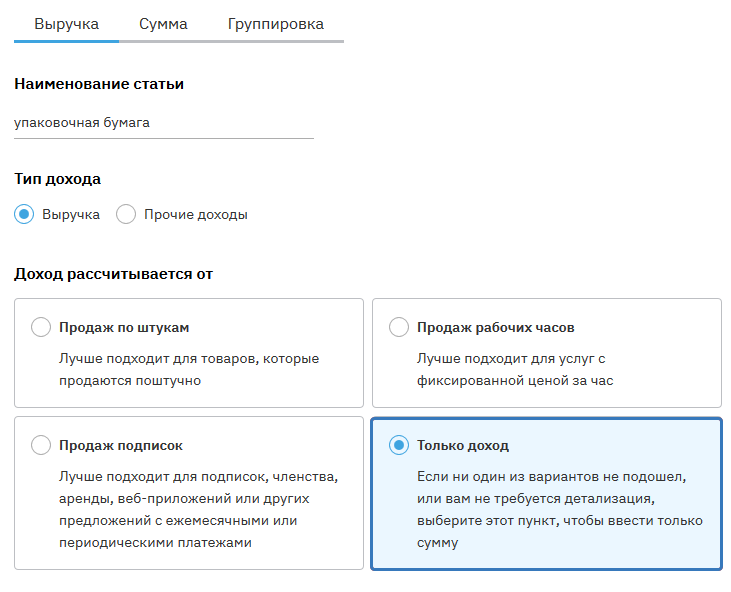
Нажав «Далее», вы увидите шаг «Сумма». Шаг «Сумма» заполняется точно также, как и в предыдущем варианте.
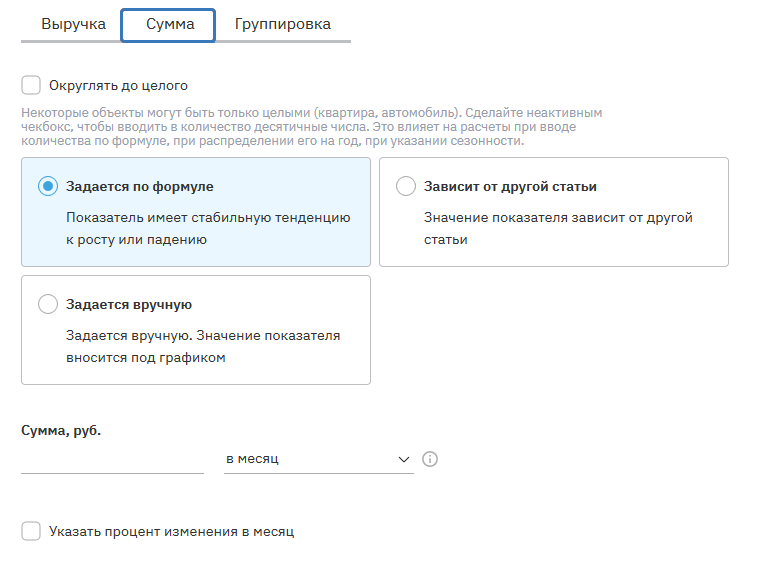
Если доход рассчитывается от продаж рабочих часов, то шаги «Количество» и «Цена» будут точно такие же, как и при выборе, что доход рассчитывается от продаж по штукам.
При выборе на шаге «Выручка» типа «Продаж подписок» справа вы увидите новые шаги:
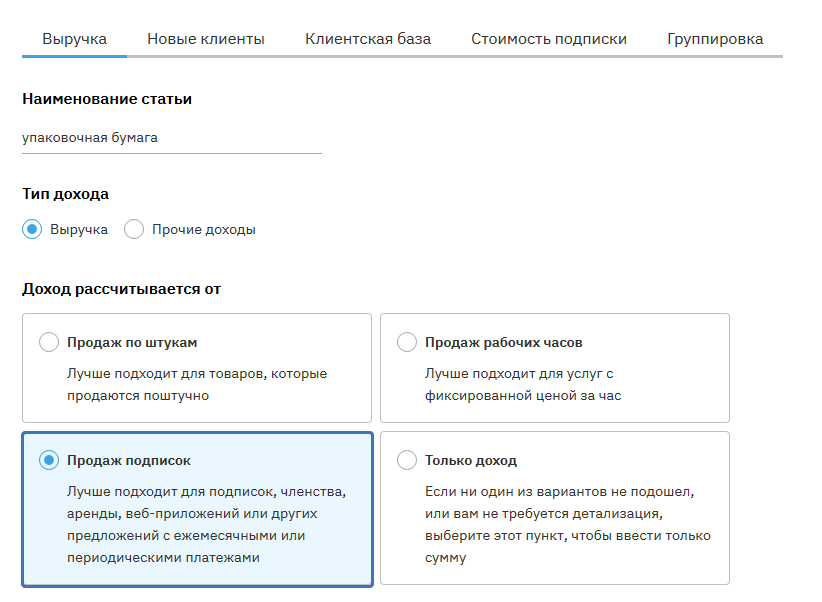
Шаг «Новый клиент» точно такой же, как шаг «Количество»:

На шаге «Клиентская база» укажите:
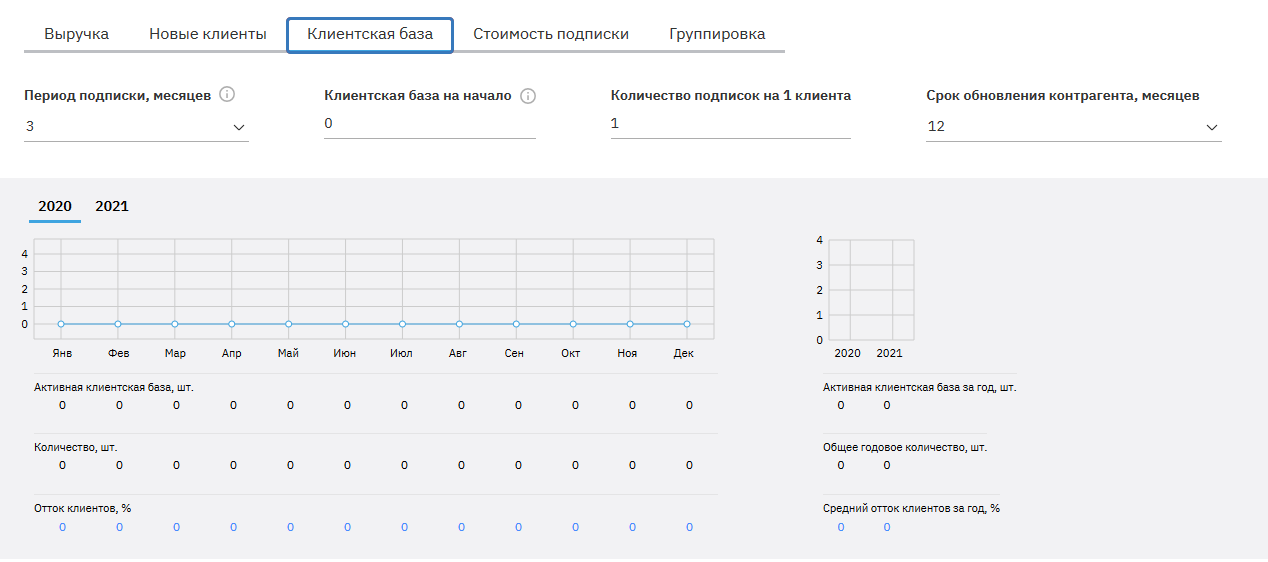
- период подписки — это периодичность, с которой к вам обращаются клиенты;
- клиентскую базу на начало периода, за который строите финансовую модель;
- сколько подписок действует на одного клиента;
- срок обновления контрагента — это период, сколько контрагент не производит оплату, чтобы считаться новым. Например, покупатель оплачивал подписку 3 месяца и потом перестал её оплачивать. Спустя 6 месяцев, если он оплатит, он будет считаться новым контрагентом, а не действующим.
На основе введенных данных сервис сформирует график, и вы можете указать процент оттока клиентов.
Нажмите далее и укажите стоимость первичного и повторного платежа, их также можно указать вручную и по формуле.
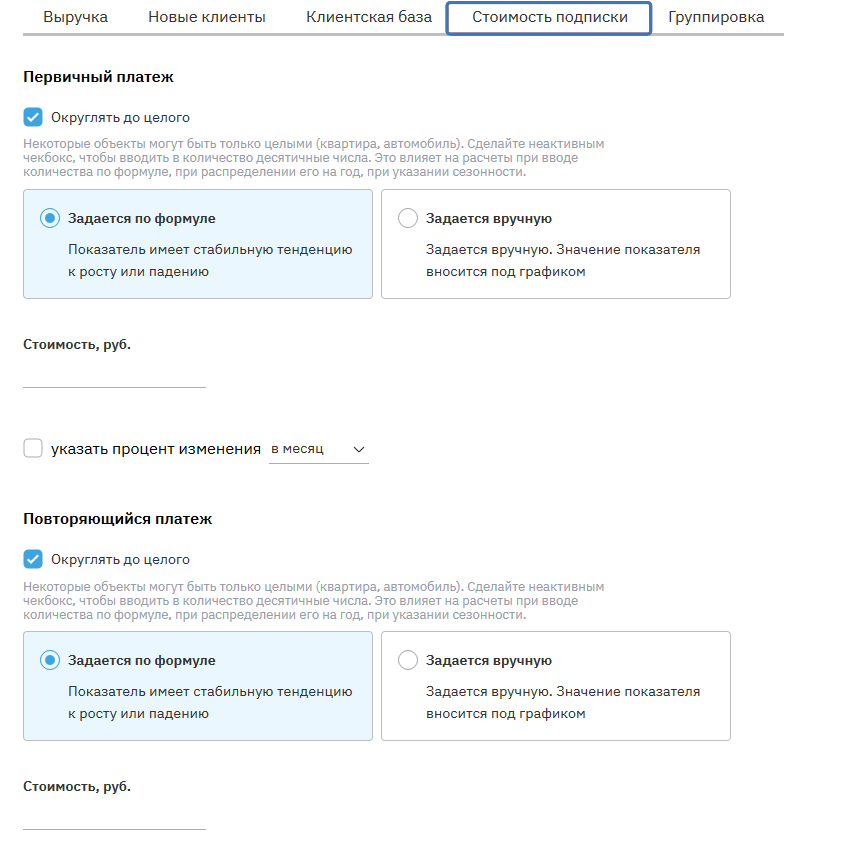
Если вы указываете стоимость по формуле, то вы можете указать процент изменения и максимальное или минимальное значение.
Таким образом, вы задаёте плановое значение для этой статьи.
При создании новой статьи автоматически она не добавляется к просмотру/редактированию пользователям, поэтому Администратору необходимо указывать эти возможности по новым статьям для каждой роли персонально.
Добавление статьи Расхода
Расходы в отчёте о прибылях и убытках могут быть 4-ёх типов:
- Прямые (1).
- Косвенные (2).
- Проценты (3).
- Прочие расходы (4).
Добавить их можно кликнув на значок «+» в соответствующем разделе:
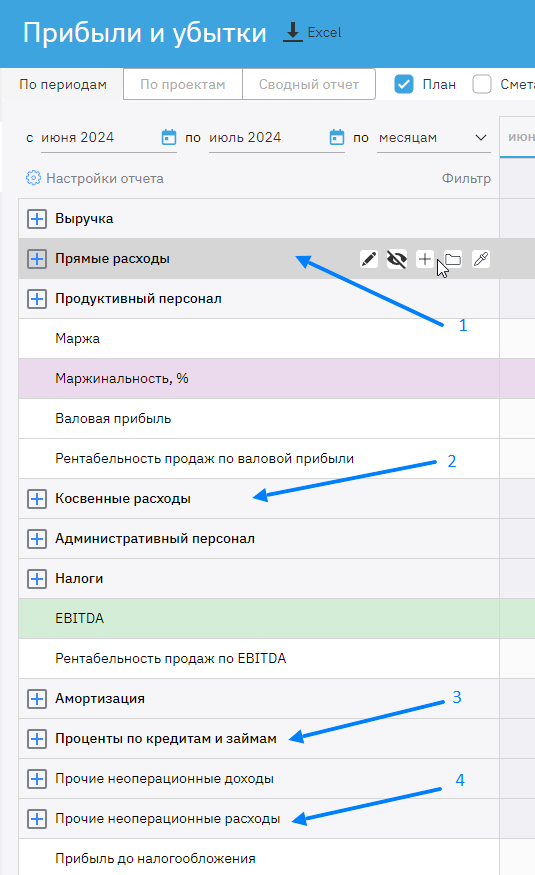
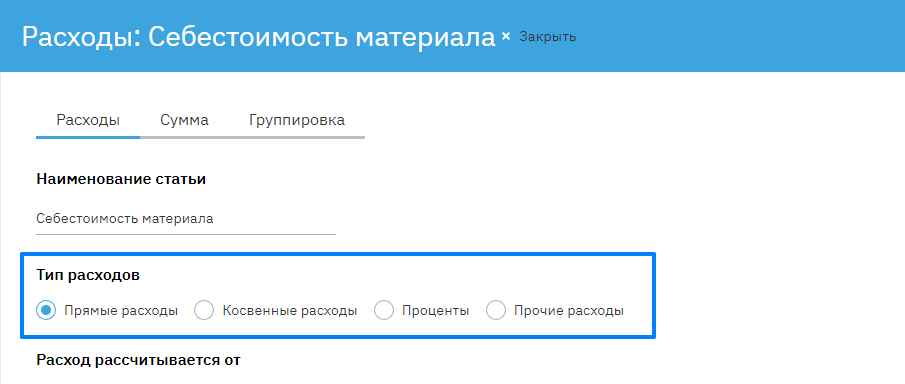
Если выбрать «Расход на единицу», появятся вкладки: количество и стоимость.
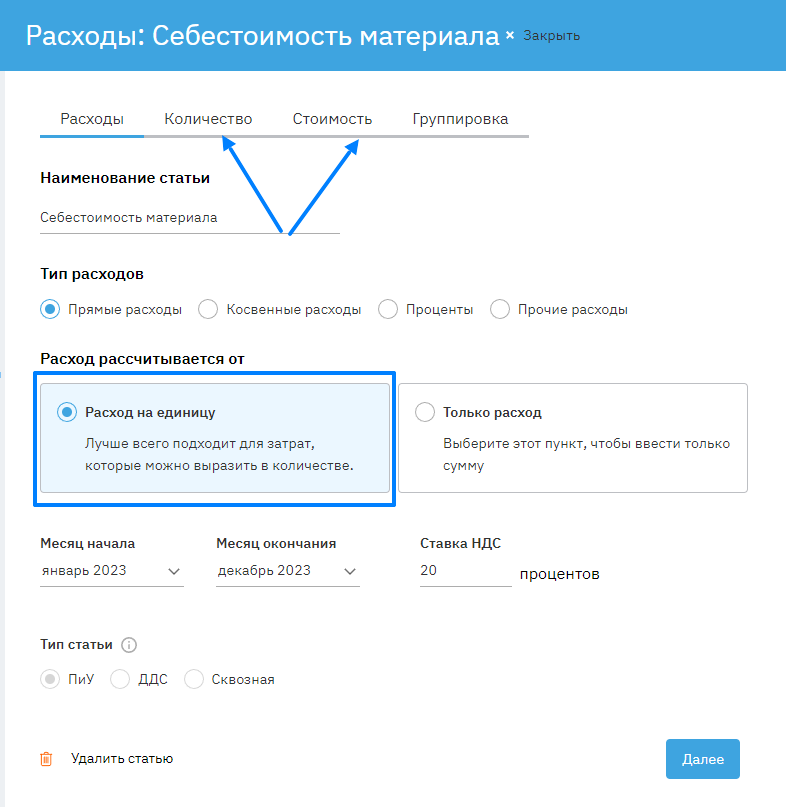
Подробнее про раздел «Количество» можно ознакомиться здесь.
Вкладка Стоимость схожа со вкладкой Цена (в выручке).
Подробнее про раздел «Цена» можно ознакомиться здесь.
При выборе «Только расход» появится вкладка сумма. Шаг «Сумма» заполняется точно также, как и в предыдущем варианте (Стоимость).
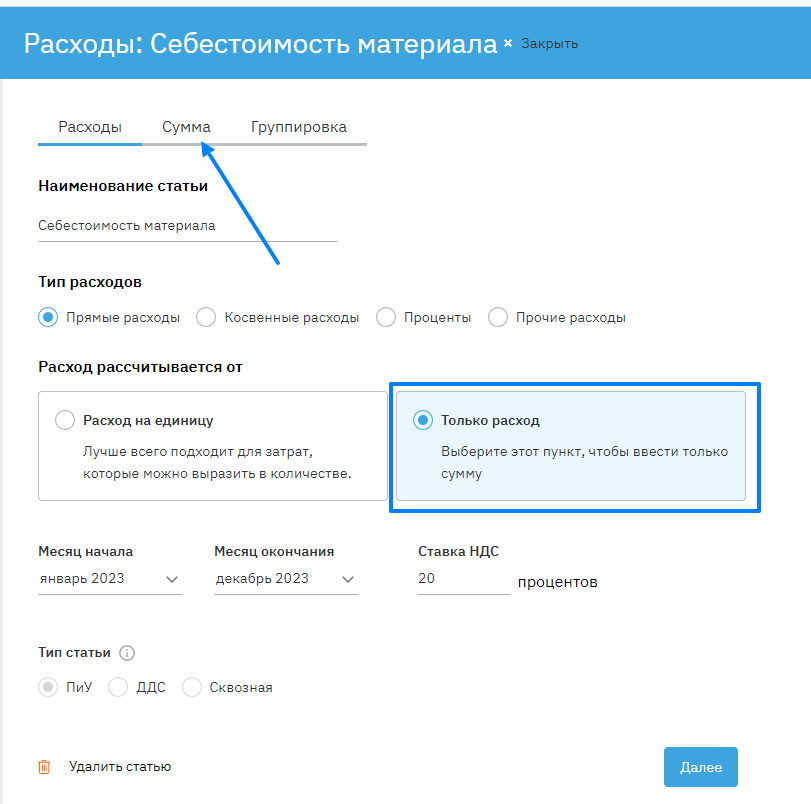
Добавление статей списком
Вы можете создать статьи списком (массово) на доходы или расходы.
Для этого зайдите в отчёт «Прибыли и убытки», выберите раздел, в которых хотите добавить статьи, и нажмите на значок в виде плюса.
Например, у вас появились новые статьи доходов, и вы хотите отразить их в выручке.
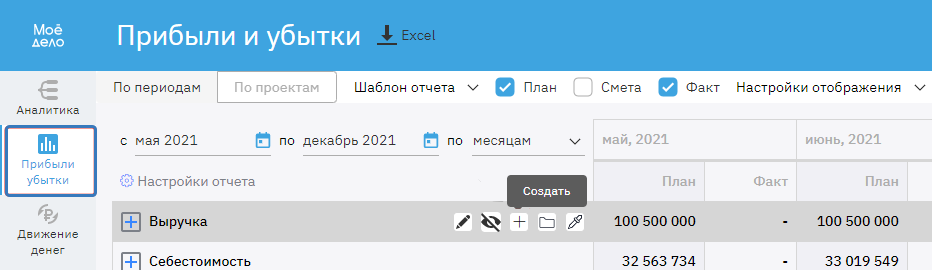
Затем напишите в таблице Excel в столбик название статей, которые хотите добавить:

Скопируйте в стоблец из таблицы, вернитесь в сервис. Затем нажмите правой кнопкой мыши на поле для ввода и выберите «Вставить» или воспользуйтесь сочетанием клавиш Ctrl + V на клавиатуре для вставки:
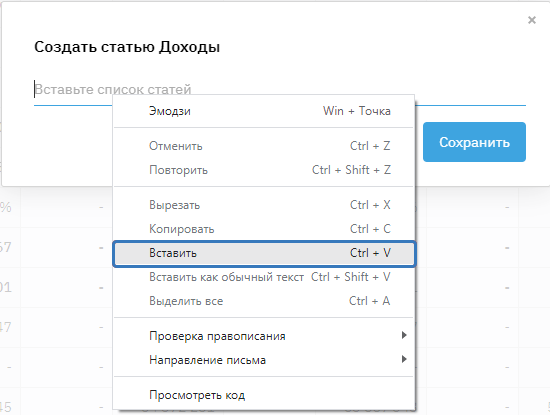
Выберите, в каких отчётах должна отображаться статья: только в ПиУ или сквозная. Обратите внимание, изменить выбор будет нельзя.
Кликните на поле с названием статьи, если хотите внести правки. Нажмите на значок в виде корзины для удаления статьи из списка.
После ввода данных, нажмите на кнопку «Сохранить»:
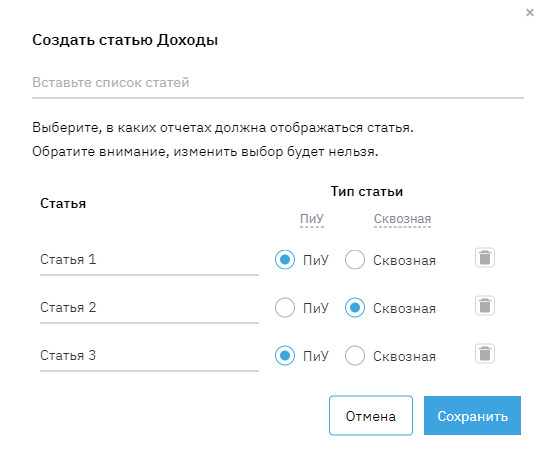
После сохранения вы увидите сообщение о том, что статьи успешно добавлены.

Типы статей
В сервисе возможно создание статьи с разным типом:
- сквозная;
- только для отчёта ДДС или ПиУ.
Если в вашей структуре отчётов есть одинаковые статьи (и в отчёте ДДС, и в отчёте ПиУ), то при создании статьи вы можете воспользоваться типом «Сквозная». Статья продублируется сразу в 2 отчёта.
При создании сквозной статьи из Отчёта ДДС вы можете указать, в какой раздел отчёта ПиУ отнести данную статью:
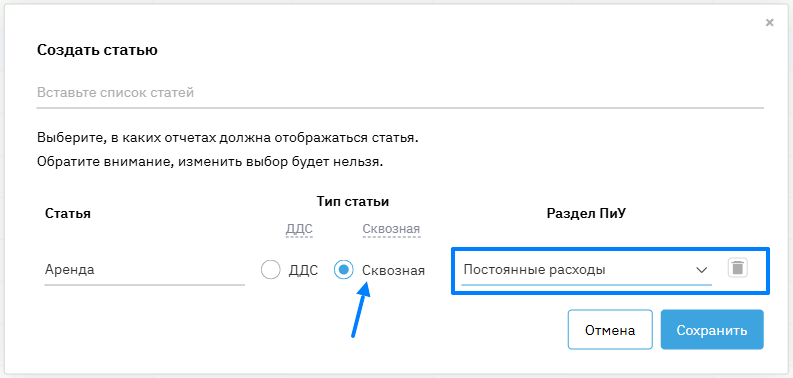
Далее при добавлении плана по сквозной статье значения будут вставать сразу в 2 отчёта. Обратите внимание, что если в настройках Финансовой модели у вас указана Общая система налогообложения, то к введенному вами значению по статье в отчёте ДДС будет добавлен НДС. Так как при Общей системе налогообложения отчёт ПиУ очищен от НДС.
Например, в сквозной статье Аренда, в отчёте ПиУ мы проставили план 100 000 руб. ежемесячно:
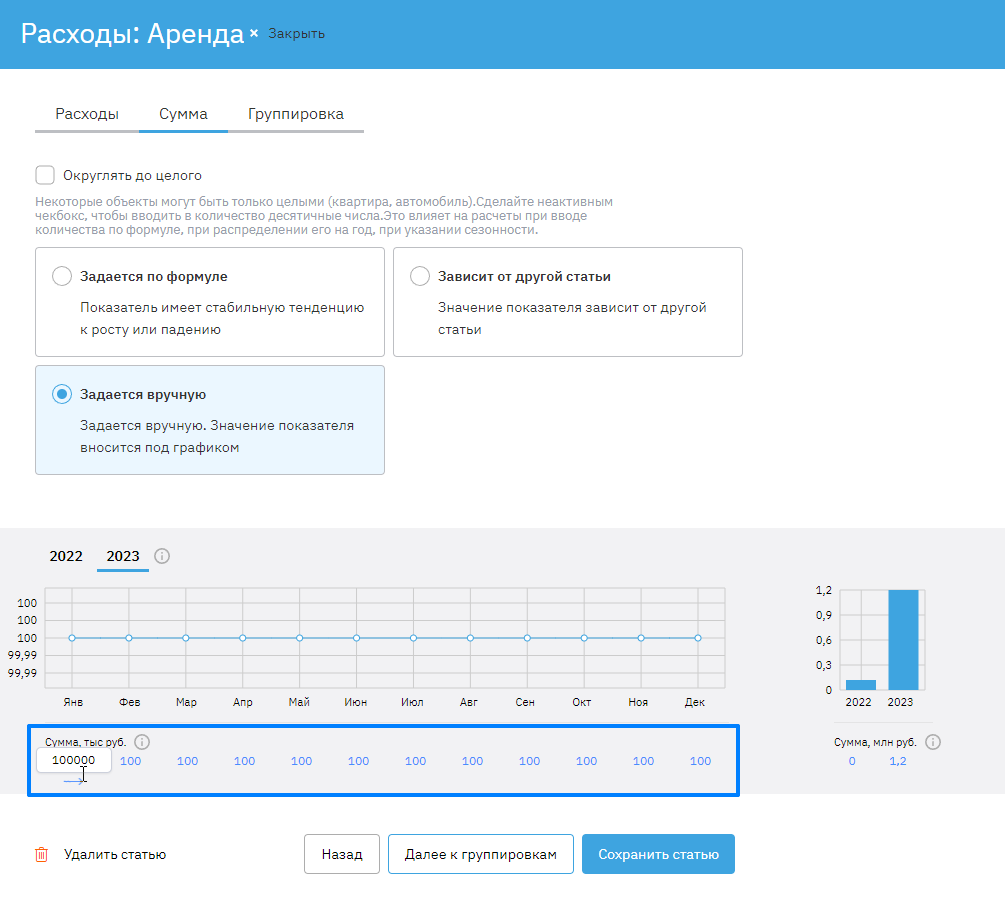
В отчёте ДДС в плане по статье Аренда автоматически проставилась сумма 120 000 руб. (с учётом НДС):
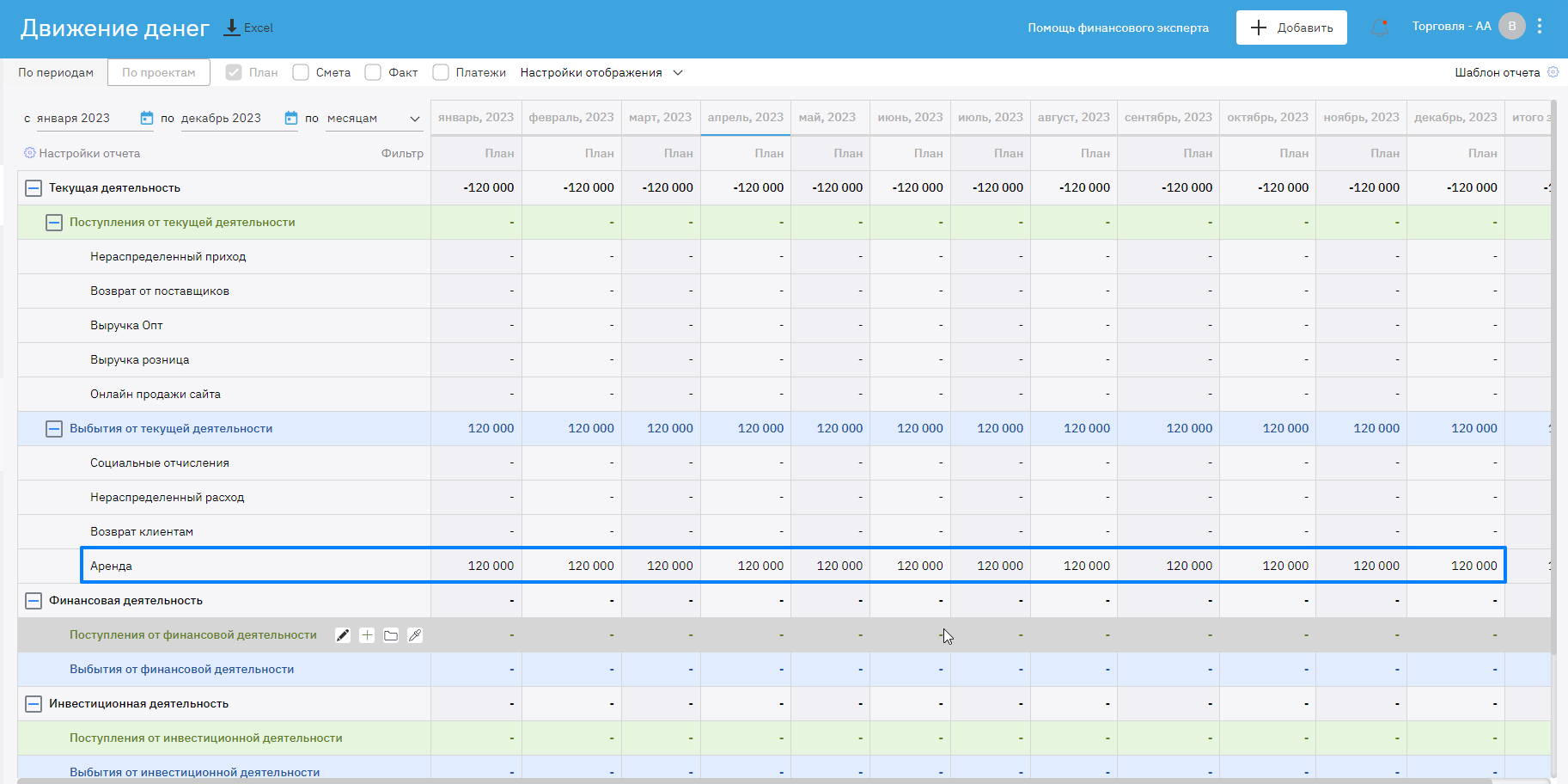
Мы рекомендуем создавать сквозные статьи, когда период начисления (дата документа в ПиУ) и выплаты совпадают.
Если у вас есть временной сдвиг по оплате (например, постоплата или предоплата) в настройках финансовой модели воспользуйтесь условиями оплаты для ДД:
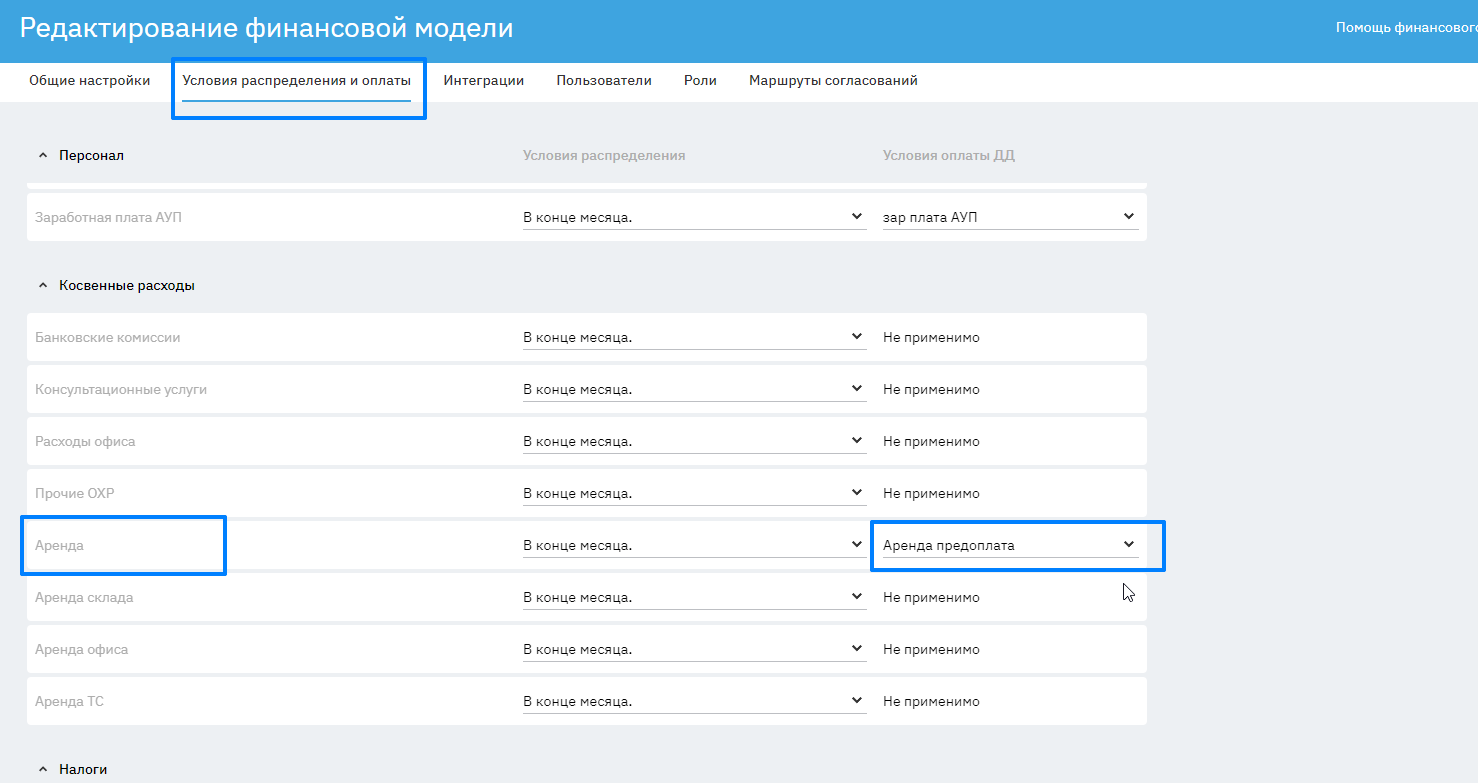
Например, за Аренду 100% предоплата за 15 дней до начисления.
Вы можете создать для этого отдельное условие:
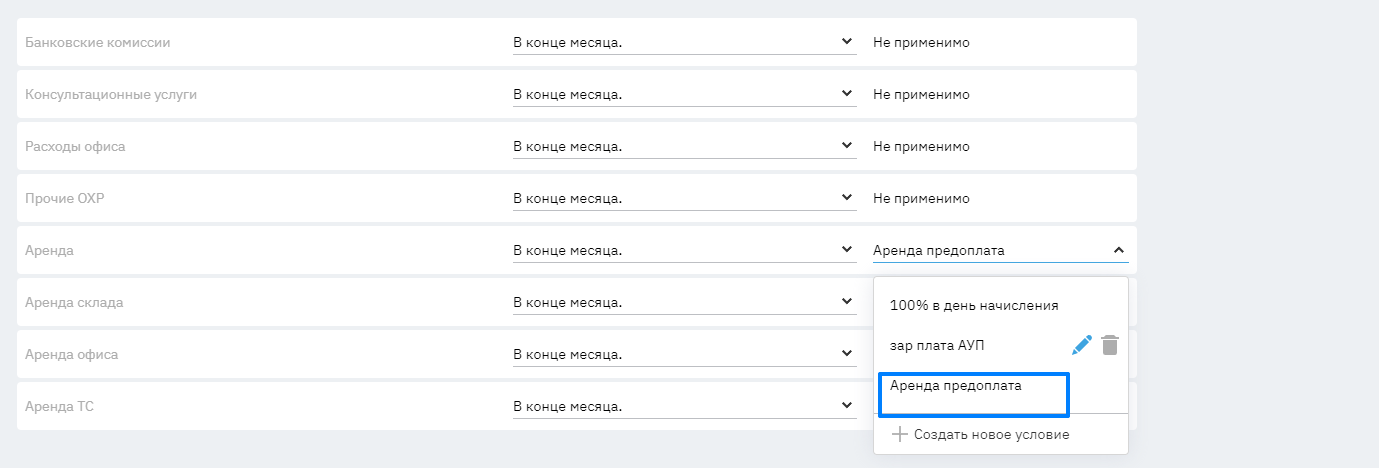 Предоплата 100% за 15 дней до начисления:
Предоплата 100% за 15 дней до начисления:
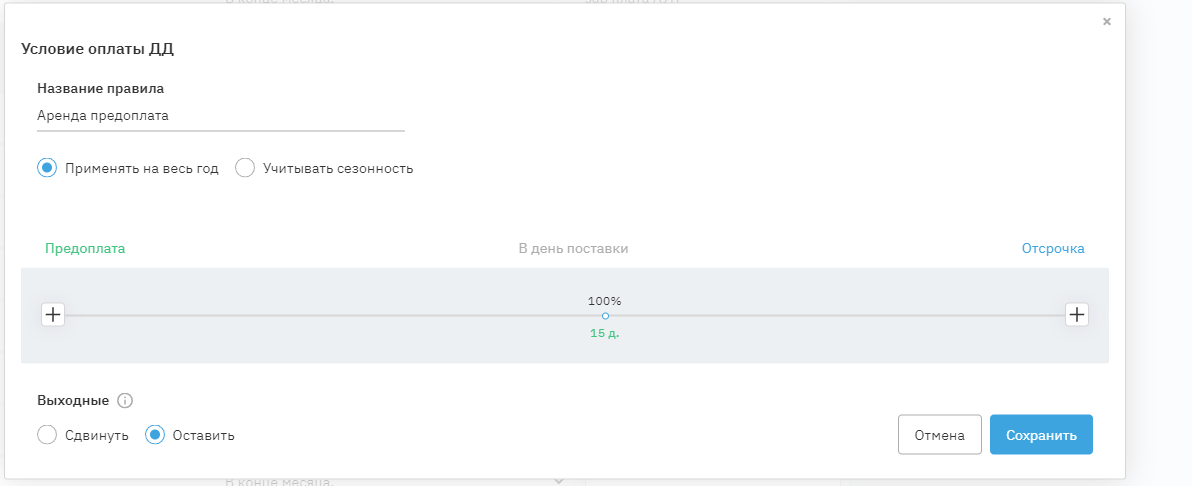 В остальных случаях лучше воспользоваться статьями отдельно для ДДС и для ПиУ. И задать план отдельно для каждого отчёта.
В остальных случаях лучше воспользоваться статьями отдельно для ДДС и для ПиУ. И задать план отдельно для каждого отчёта.
